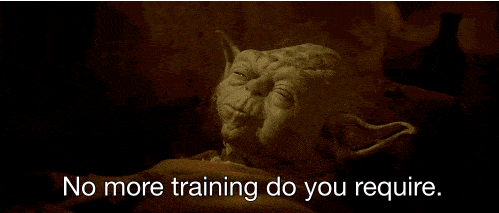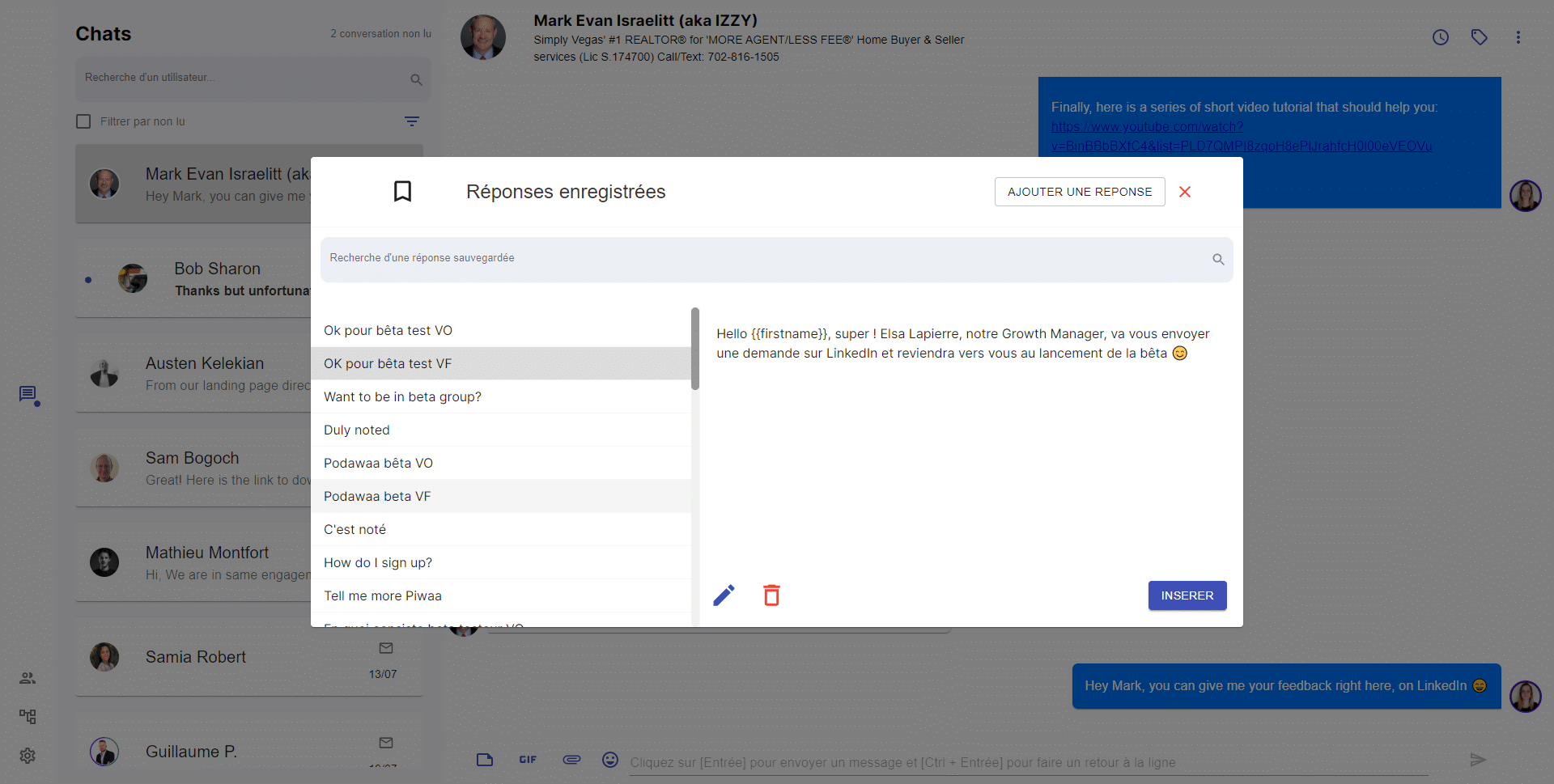Sommario
- Qual è lo scopo dell’offerta dell’azienda?
- Come funziona il controllo dei duplicati del sistema aziendale di ProspectIn?
- Gestire Google Chrome multiutente
- Come creare un account falso su LinkedIn senza essere bannati?
- Come far funzionare ProspectIn o Podawaa nel cloud?
- Come posso approfittare delle risposte registrate con Inbox waalaxy?
- Perché usare tag e promemoria automatici per LinkedIn con Inbox waalaxy?
Qual è lo scopo dell’offerta dell’azienda?
L’offerta aziendale è appena arrivata su ProspectIn e ti stai chiedendo cosa ti permette di fare? Siete venuti nel posto giusto. In questo articolo, diamo un’occhiata più da vicino alle possibilità offerte dall’offerta dell’azienda e a chi si rivolge.
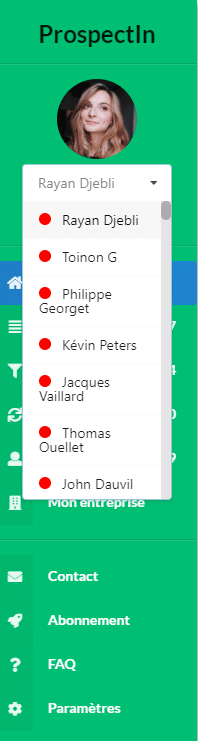 Quando navighi sul CRM di un altro membro dell’azienda, puoi eseguire le stesse azioni come se fossi collegato al suo CRM (gestione dei lead, invio di azioni). Non è necessario che l’account LinkedIn del CRM in questione sia aperto per accedere al CRM. D’altra parte, per inviare azioni è sempre necessario avere una scheda LinkedIn dell’account in questione aperta. Per esempio, sei collegato al tuo CRM e decidi di accedere al CRM di un membro della tua squadra dal tuo CRM per lanciare una campagna sull’account del tuo collaboratore. Questo membro del vostro team non ha bisogno di avere il suo account LinkedIn aperto perché voi possiate accedere al suo CRM, ma perché le azioni che programmate abbiano luogo, il suo account LinkedIn dovrà essere aperto.
Quando navighi sul CRM di un altro membro dell’azienda, puoi eseguire le stesse azioni come se fossi collegato al suo CRM (gestione dei lead, invio di azioni). Non è necessario che l’account LinkedIn del CRM in questione sia aperto per accedere al CRM. D’altra parte, per inviare azioni è sempre necessario avere una scheda LinkedIn dell’account in questione aperta. Per esempio, sei collegato al tuo CRM e decidi di accedere al CRM di un membro della tua squadra dal tuo CRM per lanciare una campagna sull’account del tuo collaboratore. Questo membro del vostro team non ha bisogno di avere il suo account LinkedIn aperto perché voi possiate accedere al suo CRM, ma perché le azioni che programmate abbiano luogo, il suo account LinkedIn dovrà essere aperto.
Per scoprire se l’offerta commerciale è giusta per te e come puoi usarla, lascia che ti presenti alcuni strumenti. La cosa più importante da sapere è questa: È possibile creare/utilizzare più account LinkedIn sul proprio PC. Quindi non c’è bisogno di avere 10 venditori per prendere l’offerta Enterprise. A ProspectIn, una persona gestisce più di 50 conti. 👌 Ti spieghiamo tutto, segui la guida… 😉
Cosa permette l’offerta dell’azienda?
- L’offerta dell’azienda permette di gestire diversi account ProspectIn da un’unica piattaforma. In termini concreti, questo si traduce nella possibilità di navigare tra i CRM dei diversi membri che compongono l’azienda da un unico CRM.
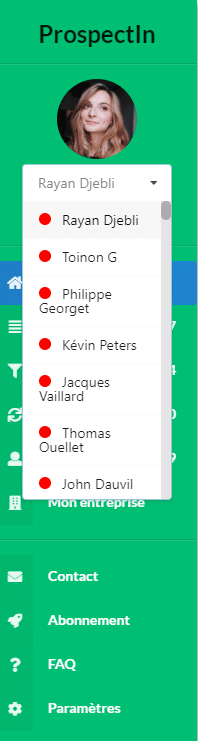 Quando navighi sul CRM di un altro membro dell’azienda, puoi eseguire le stesse azioni come se fossi collegato al suo CRM (gestione dei lead, invio di azioni). Non è necessario che l’account LinkedIn del CRM in questione sia aperto per accedere al CRM. D’altra parte, per inviare azioni è sempre necessario avere una scheda LinkedIn dell’account in questione aperta. Per esempio, sei collegato al tuo CRM e decidi di accedere al CRM di un membro della tua squadra dal tuo CRM per lanciare una campagna sull’account del tuo collaboratore. Questo membro del vostro team non ha bisogno di avere il suo account LinkedIn aperto perché voi possiate accedere al suo CRM, ma perché le azioni che programmate abbiano luogo, il suo account LinkedIn dovrà essere aperto.
Quando navighi sul CRM di un altro membro dell’azienda, puoi eseguire le stesse azioni come se fossi collegato al suo CRM (gestione dei lead, invio di azioni). Non è necessario che l’account LinkedIn del CRM in questione sia aperto per accedere al CRM. D’altra parte, per inviare azioni è sempre necessario avere una scheda LinkedIn dell’account in questione aperta. Per esempio, sei collegato al tuo CRM e decidi di accedere al CRM di un membro della tua squadra dal tuo CRM per lanciare una campagna sull’account del tuo collaboratore. Questo membro del vostro team non ha bisogno di avere il suo account LinkedIn aperto perché voi possiate accedere al suo CRM, ma perché le azioni che programmate abbiano luogo, il suo account LinkedIn dovrà essere aperto.
- L’offerta Enterprise permette di esportare i prospetti da un account LinkedIn ad altri membri dell’azienda. Questo ti permette di mantenere un solo account Sales Navigator per tutto il tuo team. Esporterà poi dal suo conto Sales Navigator agli altri conti membri dell’azienda.
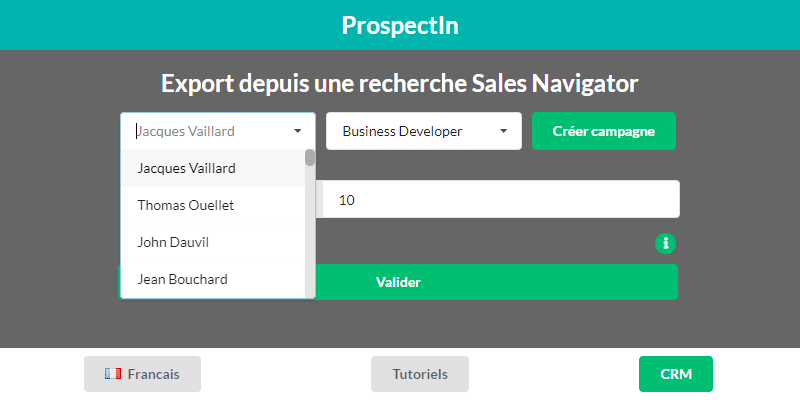
- Per evitare di contattare più volte i tuoi prospetti con i tuoi diversi account, un’opzione di controllo anti-duplicazione ti permette di assicurarti che i prospetti esportati non siano già presenti nel CRM di un altro membro dell’azienda. Questo controllo viene eseguito anche quando aggiungi un nuovo membro alla tua azienda.
- Infine, per gestire tutte le tue campagne e avere una visione d’insieme, un cruscotto ti permette di visualizzare le statistiche generali dell’azienda, così come le statistiche per ciascuno dei membri che la compongono.
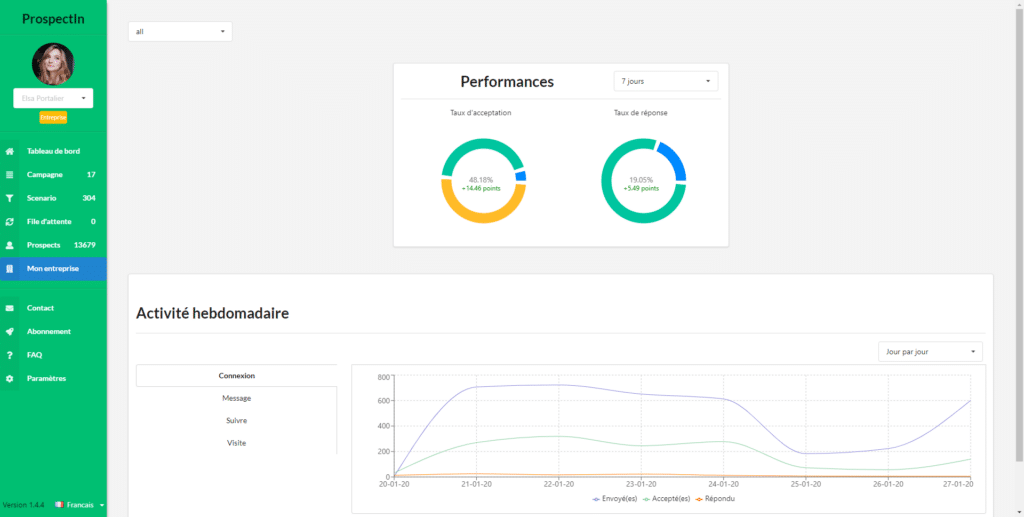
A chi è rivolta questa offerta?
L’offerta dell’azienda si adatta a diversi casi d’uso:- Permettere a un’agenzia di gestire la prospezione per conto dei suoi clienti, in piena trasparenza verso il cliente.
- Per raggruppare tutti i conti Commercial/Business Developer di una squadra.
- Gestire i conti dei suoi dipendenti o del suo team per aumentare la sua forza di canvassing.
- Per una giovane startup, questa è un’opportunità per sfruttare tutti gli account dei fondatori per accelerare l’attività.
Ok, ma a che prezzo?
Ad ogni membro dell’azienda nella nostra offerta aziendale viene concessa una sottoscrizione “avanzata”. L’offerta base Enterprise (così come il periodo di prova) ti permette di aggiungere 2 membri, oltre al membro che sottoscrive l’offerta Enterprise. Puoi quindi aggiungere alla tua azienda tutti i conti che vuoi a un ritmo decrescente. Frequenza: mensile/quadrimestrale/annuale Prezzo base per 3 account: 150/130/100 euro- Da 4 a 8 conti: 30/25/20 euro al mese per ogni conto supplementare.
- 9-15 account: 25/21/18 euro al mese per ogni account aggiuntivo.
- 16-25 account: 20/17/15 euro al mese per ogni account aggiuntivo.
- > 25 account: 15/13/10 euro al mese per ogni account aggiuntivo.
Per scoprire se l’offerta commerciale è giusta per te e come puoi usarla, lascia che ti presenti alcuni strumenti. La cosa più importante da sapere è questa: È possibile creare/utilizzare più account LinkedIn sul proprio PC. Quindi non c’è bisogno di avere 10 venditori per prendere l’offerta Enterprise. A ProspectIn, una persona gestisce più di 50 conti. 👌 Ti spieghiamo tutto, segui la guida… 😉

Come funziona il controllo dei duplicati del sistema aziendale di ProspectIn?
Ecco, sei passato all’offerta aziendale di ProspectIn. Niente di meglio per gestire i vostri diversi conti da un’unica piattaforma 😎 La prospezione con più conti è molto efficiente. Tuttavia, è importante evitare di interrogare più volte la stessa persona! Abbiamo quindi impostato un controllo dei duplicati nel sistema aziendale. Per evitare che tu contatti più volte gli stessi prospect con i tuoi diversi account.
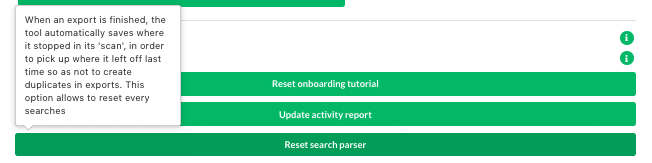
Come funziona il controllo dei duplicati con ProspectIn?
La prima regola dei duplicati
Quando esporti i tuoi prospetti con il pop-up di esportazione di ProspectIn, un piccolo segno di spunta ti permette di esportare solo i profili che non sono già presenti nel CRM di un altro membro dell’azienda. Quando questa casella è selezionata, se un profilo da una ricerca su LinkedIn è già presente in un CRM di un membro dell’azienda, questo prospetto semplicemente non sarà esportato. Questo impedisce che sia in diversi CRM allo stesso tempo. A rischio di contattarlo più volte con account diversi. Questa casella può essere deselezionata, in questo caso i duplicati tra i diversi CRM dei membri che compongono la società saranno possibili.La seconda regola dei duplicati
Quando si aggiunge un account allo staff dell’azienda, viene effettuato un controllo retroattivo dei duplicati di ProspectIn per permettere di escludere i profili presenti più di una volta in tutti i CRM dei membri che compongono l’azienda. L’interfaccia di controllo dei duplicati appare nella pagina delle ” impostazioni ” dell’azienda e offre diverse possibilità- Un sistema di ordinamento veloce e intelligente permette in un clic di eliminare tutti i duplicati presenti nei diversi CRM, per mantenere un solo prospetto per CRM. I prospetti più “avanzati” con l’account vengono mantenuti (cioè se un messaggio è stato inviato all’account A e solo una richiesta di connessione con l’account B, l’account A mantiene il prospetto).
- Scegliere manualmente quale account deve conservare quale prospect.
- Potete anche scegliere di mantenere tutti o parte dei duplicati.
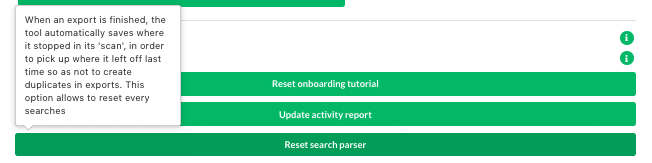
Come abbiamo spiegato, è possibile gestire diversi account su un unico PC ed essere sicuri di non sollecitare lo stesso utente due volte con l’offerta dell’azienda Ora ti spiegherò come procedere alla creazione del tuo esercito di prospezione 😉 

Gestire Google Chrome multiutente
Vuoi sapere come funziona il multiutente Google Chrome? per accedere a più account Linkedin allo stesso tempo? 🧐 In questo articolo, ti spiegheremo come fare questo rapido passo.
- Aprire Google Chrome,
- Clicca sulla tua foto del profilo in alto a destra,
- Fai clic su Gestisci utenti,
- Aggiungere una nuova persona,
- Segui le istruzioni per accedere.
Perché usare più sessioni di google chrome?
Questo trucco del multi-account di Google può essere utilizzato per gestire i tuoi account Gmail e i tuoi vari account di Google. Una sessione avrà la sua cronologia e le sue credenziali salvate, quindi non dovrai disconnetterti per passare da un indirizzo email all’altro. Ogni sessione di cromo avrà le proprie informazioni. Per esempio, se sul tuo account A ti colleghi sempre a LinkedIn e sul tuo account B usi Twitter, allora le informazioni non saranno condivise e una sessione potrà salvare i propri preferiti.Come funziona Google Chrome multiutente?
- Aprite il browser web Google Chrome,
- In alto a destra, seleziona la tua foto del profilo,
- Viene visualizzato un elenco dei tuoi diversi account,
- Clicca sul profilo di tua scelta e naviga!

Usare sessioni multiple con ProspectIn
Ideale per il growth hacking automatico, puoi aprire più sessioni di Chrome con l’estensione Google Chrome ProspectIn e gestire i tuoi diversi profili Linkedin sullo stesso computer. Potrai quindi utilizzare tutti i tuoi profili e lanciare diverse azioni secondo i tuoi obiettivi 🎯 Alla fine, l’obiettivo del nostro strumento è quello di farti risparmiare un massimo di tempo grazie alle nostre azioni automatiche, diventerà rapidamente indispensabile nella tua prospezione.
Come faccio a cancellare un profilo su Google Chrome?
- Aprire Google Chrome,
- Clicca sulla tua foto del profilo in alto a destra,
- Seleziona “gestisci utenti”,
- Passa con il mouse sul profilo che vuoi cancellare,
- Clicca sui tre puntini in alto a destra della foto del profilo,
- Elimina l’utente.
Sei pronto a popolare LinkedIn con queste ultime informazioni chiave? Con o senza pubblicità, puoi ancora usare la tua immaginazione per creare soldati operativi sulla rete Sveliamo un segreto  🔥 . Il racconto di Margot, la nostra regina del supporto clienti fin dall’inizio, non è così reale come sembra Come facciamo? Continua a leggere. 😜
🔥 . Il racconto di Margot, la nostra regina del supporto clienti fin dall’inizio, non è così reale come sembra Come facciamo? Continua a leggere. 😜
Come creare un account falso su LinkedIn senza essere bannati?
Vuoi sviluppare il tuo business su LinkedIn ma un solo account non ti basta? 😁 I limiti imposti sono troppo bassi? Ecco un processo per creare nuovi account LI che limita il più possibile il rischio di essere bannati. Il consiglio dato qui è basato solo su test interni. Siate consapevoli del fatto che un’IA si occupa del rilevamento, quindi non c’è una verità assoluta e c’è sempre il rischio di essere bannati. Pronto a popolare LinkedIn con nuovi soldati? Facciamolo! 😜
Passo 0 bis:
creare una nuova sessione di Chrome Innanzitutto, se vuoi che il tuo account viva, non condividere i cookie con altri account. LinkedIn considera anche le disconnessioni e le riconnessioni come un allarme multi-account. Per evitarlo, ci sono due possibilità: creare diverse sessioni di Chrome (versione semplice e gratuita ma non infinita: non potrete creare 15 account al giorno) o utilizzare un servizio proxy/vpn come ce ne sono molti. Allo stesso modo dovrete cambiare IP ogni volta che cambiate account, rimanendo sempre sullo stesso IP per un account. In ProspectIn usiamo il primo modo e passiamo a questo metodo se non funziona. Se non usate nessuna di queste due soluzioni, dite addio al vostro nuovo accounte forse anche al vostro account principale.Passo 1: trovare un nome per il tuo personaggio
Per il tuofalso account LinkedIn, puoi essere ispirato, in questo caso regalati. Evitate tutti gli stessi John Doe e altri nomi troppo classici, non è molto credibile quando state per fare le vostre aggiunte. Allo stesso modo, evitate un nome o cognome troppo improbabile: se il vostro prospect vi cerca su Google, deve trovare persone con gli stessi nomi e non poter dire che non esistete.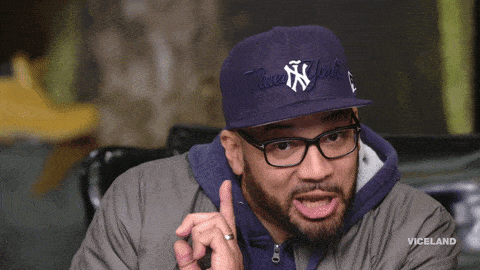
Se non siete ispirati, fortunatamente internet è lì per voi! Ecco un sito che permette di generare una falsa identità basata su età, sesso, regione. Arrivano persino a dirti che macchina guida! Un piccolo consiglio: date una forte preferenza ai profili degli studenti. Innocenti nell’ambiente professionale, tendono ad essere accettati più facilmente. Puoi sempre modificare il profilo a poco a poco una volta che ha guadagnato connessioni. 😉
Passo 2: Creare un’email per lui/lei di conseguenza
Dove creare la tua e-mail? Ci sono molti servizi di posta elettronica. Fate attenzione, la maggior parte di loro chiede un numero di telefono ma accetta fino a 4-5 conti per numero. Tutto dipende dalle vostre ambizioni!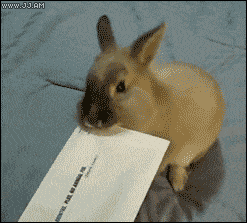
Evitare le email temporanee. Non l’abbiamo testato, ma secondo un’intuizione, LinkedIndovrebbe considerarlo come un indicatore di un falso account. Se combinate Gmail, Outlook e Yahoo, avete già da 10 a 15 account davanti a voi. Non è male! Inoltre, puoi provare a creare un account Gmail attraverso la sessione ‘ospite’ di chrome, c’è una migliore possibilità di creare l’indirizzo email direttamente senza che ti venga chiesto un numero di telefono. Quando crei la tua email, ricorda che le tue relazioni di 1° livello potranno vederla. Quindi rendetelo credibile per la vostra persona.
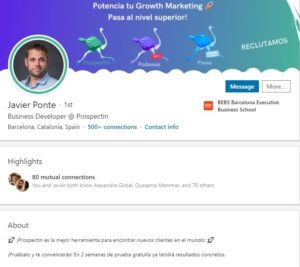 Hai aperto una nuova sessione di chrome o usi una VPN senza condividere i tuoi cookie con il tuo primo account. Sei pronto a creare il tuo falso account LinkedIn. Vai a LinkedIn via Google: ho notato che andando direttamente attraverso l’url, LinkedIn mi offre un onboarding un po’ diverso. Può non presentare alcun rischio, ma preferisco rimanere nel modo più classico
Hai aperto una nuova sessione di chrome o usi una VPN senza condividere i tuoi cookie con il tuo primo account. Sei pronto a creare il tuo falso account LinkedIn. Vai a LinkedIn via Google: ho notato che andando direttamente attraverso l’url, LinkedIn mi offre un onboarding un po’ diverso. Può non presentare alcun rischio, ma preferisco rimanere nel modo più classico
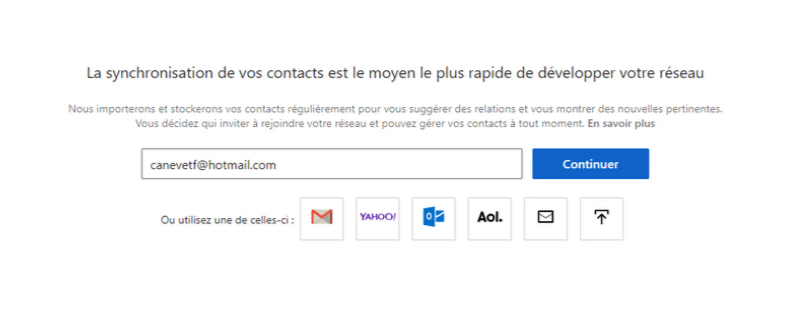
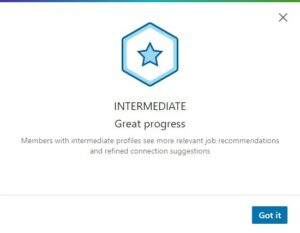 Una volta che l’account è stato creato, i primi inviti inviati e la foto scattata, completate il profilo del vostro personaggio. L’obiettivo è che sia almeno intermedio. Puoi inoltrare degli hashtag o aggiungere delle competenze al tuo personaggio. LinkedIn si sentirà meno come un account falso, proprio come gli utenti dei social network.
Una volta che l’account è stato creato, i primi inviti inviati e la foto scattata, completate il profilo del vostro personaggio. L’obiettivo è che sia almeno intermedio. Puoi inoltrare degli hashtag o aggiungere delle competenze al tuo personaggio. LinkedIn si sentirà meno come un account falso, proprio come gli utenti dei social network.
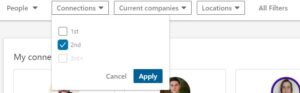 Dovrai poi solo lanciare delle richieste di connessione (ti consiglio di lasciare le note vuote) su queste persone. Dato che sarete solo una relazione di secondo grado, tenderanno ad accettarvi molto più facilmente. Ricordati di impostare ProspectIndex in modo che il tuo orario di lavoro sia normale e non 24/7, ma anche di dimezzare le tue quote per l’inizio, dato che il tuo account è ancora fresco.
Dovrai poi solo lanciare delle richieste di connessione (ti consiglio di lasciare le note vuote) su queste persone. Dato che sarete solo una relazione di secondo grado, tenderanno ad accettarvi molto più facilmente. Ricordati di impostare ProspectIndex in modo che il tuo orario di lavoro sia normale e non 24/7, ma anche di dimezzare le tue quote per l’inizio, dato che il tuo account è ancora fresco.
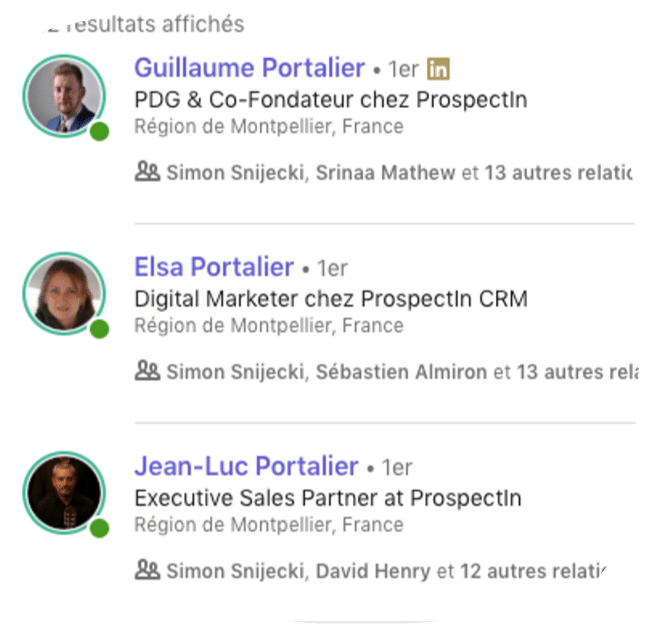 A ProspectIn tendiamo ad usare un po’ troppo questa tecnica. Trovate persone che conoscete che non hanno bisogno di LinkedIn in questo momento e chiedete loro se potete prendere in prestito la loro identità per creare un account LinkedIn. Questa tecnica vi permetterà di mettere i vostri account sul mercato molto più velocemente: se LinkedIn vi blocca, sarete in grado di fornire un ID valido
A ProspectIn tendiamo ad usare un po’ troppo questa tecnica. Trovate persone che conoscete che non hanno bisogno di LinkedIn in questo momento e chiedete loro se potete prendere in prestito la loro identità per creare un account LinkedIn. Questa tecnica vi permetterà di mettere i vostri account sul mercato molto più velocemente: se LinkedIn vi blocca, sarete in grado di fornire un ID valido
Passo 3: trovare una foto credibile
Alcune persone dicono che le foto generate dall’intelligenza artificiale funzionano bene. Personalmente, tutti gli account falsi creati con foto AI sono stati banditi abbastanza rapidamente. Correlazione o no, preferisco di no.Per scegliere una foto, hai diverse possibilità:- Usare una banca di immagini royalty-free (Unsplash, Accuracies, …) : ci piace farlo ma il rischio che la tua immagine sia conosciuta o troppo classica “royalty-free” è rischioso.
- Usa un’immagine di Google: il problema di questo metodo è che non hai i diritti sull’immagine. Sarebbe un peccato avere problemi di diritti, ma ti dà un catalogo fotografico infinito
Passo 4: Creare il suo account LinkedIn
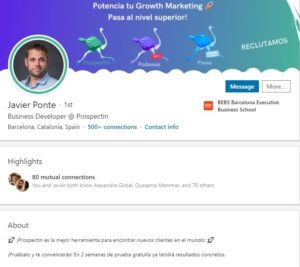 Hai aperto una nuova sessione di chrome o usi una VPN senza condividere i tuoi cookie con il tuo primo account. Sei pronto a creare il tuo falso account LinkedIn. Vai a LinkedIn via Google: ho notato che andando direttamente attraverso l’url, LinkedIn mi offre un onboarding un po’ diverso. Può non presentare alcun rischio, ma preferisco rimanere nel modo più classico
Hai aperto una nuova sessione di chrome o usi una VPN senza condividere i tuoi cookie con il tuo primo account. Sei pronto a creare il tuo falso account LinkedIn. Vai a LinkedIn via Google: ho notato che andando direttamente attraverso l’url, LinkedIn mi offre un onboarding un po’ diverso. Può non presentare alcun rischio, ma preferisco rimanere nel modo più classico
- Inserisci le informazioni e convalida,
- Inserisco le mie informazioni e LinkedIn mi chiede di verificare che non sono un robot inserendo il mio telefono
- Stai per arrivare all’onboarding di LinkedIn.
Passo 5: Aggiungi i tuoi primi contatti
Questo è un passo cruciale nella creazione di un falso account LinkedIn: le tue prime relazioni. Un basso tasso di accettazione perché nessuno ti conosce può allertare l’IA di LinkedIn. Invia una richiesta di connessione alle persone che LinkedIn propone fin dall’inizio. Se puoi, usa un file .csv con i tuoi contatti più stretti e chiedi loro di accettarti.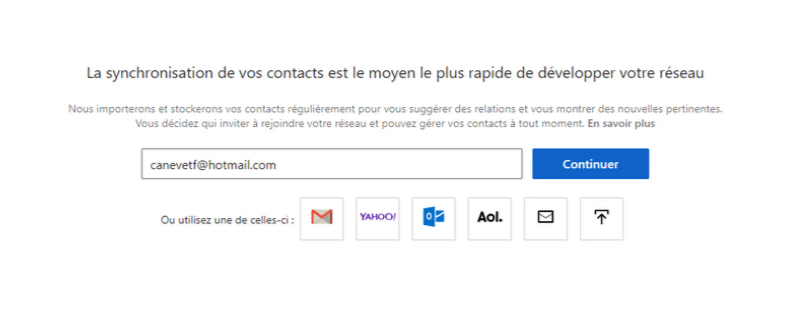
Passo 6: dare il conto all’uomo
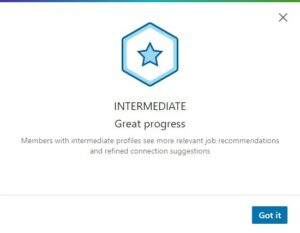 Una volta che l’account è stato creato, i primi inviti inviati e la foto scattata, completate il profilo del vostro personaggio. L’obiettivo è che sia almeno intermedio. Puoi inoltrare degli hashtag o aggiungere delle competenze al tuo personaggio. LinkedIn si sentirà meno come un account falso, proprio come gli utenti dei social network.
Una volta che l’account è stato creato, i primi inviti inviati e la foto scattata, completate il profilo del vostro personaggio. L’obiettivo è che sia almeno intermedio. Puoi inoltrare degli hashtag o aggiungere delle competenze al tuo personaggio. LinkedIn si sentirà meno come un account falso, proprio come gli utenti dei social network.
Passo 7: far crescere l’account
Hai fatto una gran parte del lavoro. Il tuo account LinkedIn ha bisogno di crescere ora. Qual è la soluzione per mantenerlo umano senza che tu debba fare nulla? I nostri strumenti di automazione!ProspectIn
Non appena qualcuno ti accetta, hai accesso alle sue connessioni (se nessuno ti ha accettato tra le persone proposte, puoi inviare inviti ai membri Premium, tendono ad accettare molto più facilmente). Esporta il maggior numero possibile di persone da questa ricerca, cioè 1000, in ProspectIn. Ti consiglio di usare semplicemente i filtri “Persona” e “2a connessione”.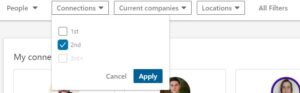 Dovrai poi solo lanciare delle richieste di connessione (ti consiglio di lasciare le note vuote) su queste persone. Dato che sarete solo una relazione di secondo grado, tenderanno ad accettarvi molto più facilmente. Ricordati di impostare ProspectIndex in modo che il tuo orario di lavoro sia normale e non 24/7, ma anche di dimezzare le tue quote per l’inizio, dato che il tuo account è ancora fresco.
Dovrai poi solo lanciare delle richieste di connessione (ti consiglio di lasciare le note vuote) su queste persone. Dato che sarete solo una relazione di secondo grado, tenderanno ad accettarvi molto più facilmente. Ricordati di impostare ProspectIndex in modo che il tuo orario di lavoro sia normale e non 24/7, ma anche di dimezzare le tue quote per l’inizio, dato che il tuo account è ancora fresco.
Podawaa
Unisciti a baccelli con molte persone per essere attivo su LinkedIn. Se siete attivi non solo sui prospect ma anche sui post, LinkedIn penserà meno a un account falso se siete attivi su tutti i canali. Una volta che il profilo ha più di 250 connessioni, puoi considerarlo pronto per la vita reale. Puoi cambiare la sua immagine del profilo o il suo nome o cognome (è molto sconsigliato cambiare tutti e 3, il tuo account potrebbe essere bannato molto facilmente). Un ulteriore consiglio, aspettate che abbia 1000 relazioni prima di mettere quote massime su ProspectIn se volete che faccia prospezione a lungo termine. 👆 Ecco una lista di buone pratiche e di casi da evitare affinché il vostro account sopravviva.Migliori pratiche
Le prime settimane:- Ogni volta che accedi, migliora un po’ il tuo profilo. Un lavoro precedente, una biografia, un’università… Ti consigliamo di aggiungere un passato in un conto importante. Sembra che sia più complicato per LinkedIn controllare e ti dà il beneficio del dubbio (grazie a Guillaume Albisetti). Buon divertimento! Dirigente alla Total o commerciale alla Orange?
- Per ogni lavoro o scuola, aggiungi una descrizione completa. LinkedIn non ama le descrizioni di lavoro vuote.
- Punta prima alla relazione 2. Se avete un basso tasso di accettazione tutto in una volta, LinkedIn potrebbe bandirvi.
Cattive pratiche
- Utilizzando foto di intelligenza artificiale,
- Fare troppe richieste nelle prime settimane,
- Completa tutto il suo profilo il primo giorno.
Suggerimento per creare un account falso
Creare persone con più di 40 anni o personas femminili
Si è notato che i profili leggermente più vecchi o femminili (su consiglio di Benoît Dubos) si trasformano meglio in prospezione. Ideale per un account falso, no?Un nonno, un cugino o una sorellina che non usa LinkedIn? Creagli un account!
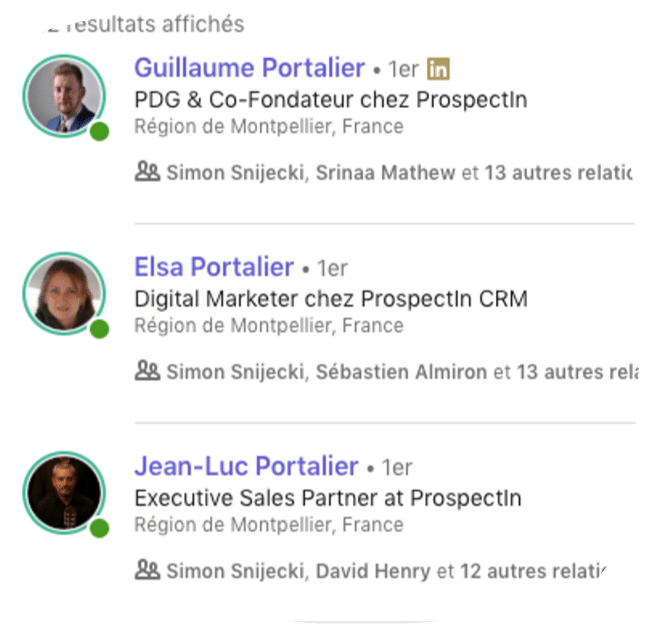 A ProspectIn tendiamo ad usare un po’ troppo questa tecnica. Trovate persone che conoscete che non hanno bisogno di LinkedIn in questo momento e chiedete loro se potete prendere in prestito la loro identità per creare un account LinkedIn. Questa tecnica vi permetterà di mettere i vostri account sul mercato molto più velocemente: se LinkedIn vi blocca, sarete in grado di fornire un ID valido
A ProspectIn tendiamo ad usare un po’ troppo questa tecnica. Trovate persone che conoscete che non hanno bisogno di LinkedIn in questo momento e chiedete loro se potete prendere in prestito la loro identità per creare un account LinkedIn. Questa tecnica vi permetterà di mettere i vostri account sul mercato molto più velocemente: se LinkedIn vi blocca, sarete in grado di fornire un ID valido
Duplicare gli account esistenti
Il tuo account LinkedIn è vecchio e non ti è mai stato chiesto il tuo ID? Crearne una seconda. Fai un errore nel nome o lo metti in maiuscolo. Ecco una tecnica che offre il doppio della portata con la tua identità e un account che può andare sul mercato rapidamente.LinkedIn mi chiede il mio numero quando mi iscrivo
LinkedIn ha rilevato che condividi un IP con altri account e vuole assicurarsi che tu non sia un robot chiedendoti un numero di telefono. Se si arriva a questa fase, è necessario cambiare IP. Seguire questa procedura:- Chiudi tutte le schede aperte di Linkedin, compreso il tuo account regolare,
- Metti il tuo smartphone(spero che tu ne abbia uno!)in connection sharing: l’IP di un telefono in 4G cambia non appena attivi e poi disattivi la modalità aereo. Così puoi fare questo più e più volte.
- Riavvia una nuova sessione vuota di Chrome,
- Rifare l’operazione di creazione dell’account.
Per riassumere: che siate soli, in 10 o in 100, potete usare l’offerta aziendale per aumentare le vostre prestazioni. Come avete visto, siamo bravi a: lavorare poco con molti risultati. Così siamo andati oltre nel nostro processo di automazione. Come dice Warren Buffett: “Se non riesci a trovare un modo per fare soldi mentre dormi, lavorerai fino alla morte!” Perché non parliamo di questo modo?
Come far funzionare ProspectIn o Podawaa nel cloud?
Qui vedremo come far funzionare ProspectIn o Podawaa online, in modo sicuro. Infatti questo tutorial permette di eseguire qualsiasi estensione nel cloud. Perché eseguire ProspectIn (o Podawaa) nel cloud? ProspectIn e Podawaa sono estensioni di Chrome. Tutte le azioni fatte su LinkedIn con gli strumenti sono fatte dal vostro computer. Quindi ci sono diverse possibili ragioni per cui potresti aver bisogno di eseguirli altrove che sul tuo PC:
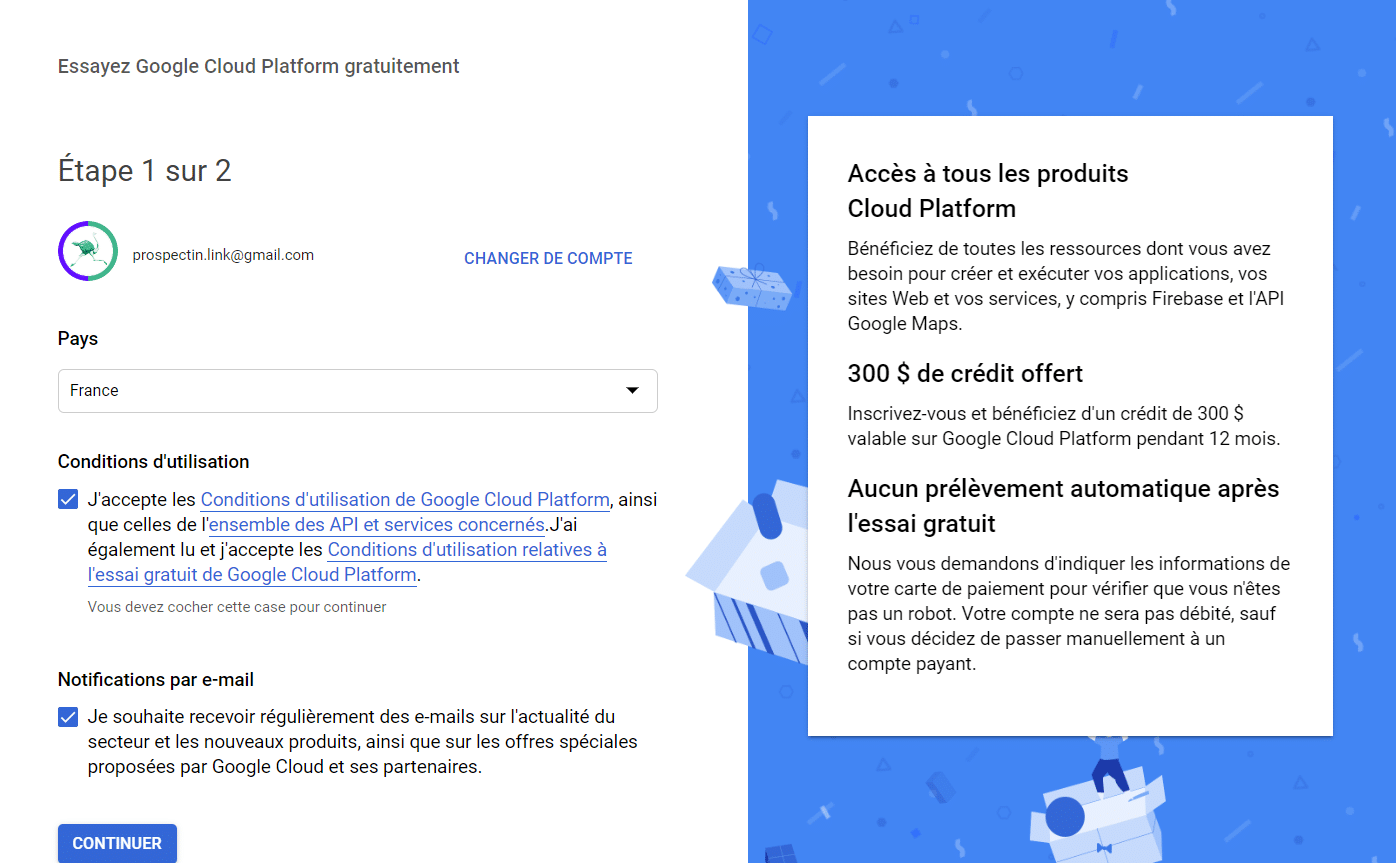
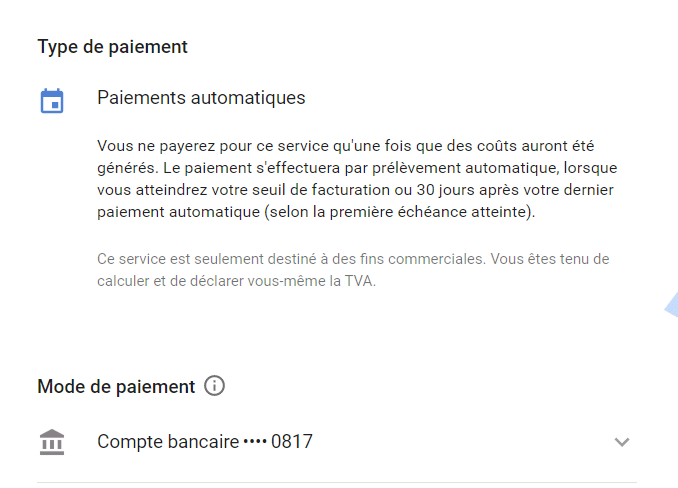
- Non vuoi tenere una scheda LinkedIn aperta sulla tua macchina, o vuoi solo assicurarti che il tuo account sia sempre in esecuzione da qualche parte,
- Gestisci diversi account e non tutti possono funzionare sul tuo PC.
- È necessario dare queste informazioni di connessione allo strumento (rischio di furto di dati),
- l’IP utilizzato dai server in questione è spesso un IP basato all’estero. A LinkedIn questo non piace e tende a bandire gli account o a mettere dei captchas.
0. Prerequisito:
- Avere un account Google,
- Possedere una VPN o essere in grado di installarne una.
1. Lanciare una sessione di Google Chrome nel cloud
Qui useremo Google Cloud, il servizio di Google che permette di utilizzare server abbastanza facilmente ed eseguire sessioni Linux o Windows nel cloud. Perché specificamente Google Cloud VS altri servizi? In modo puramente arbitrario. È il primo servizio che ho provato e tutto ha funzionato come speravo. E poi Google ti offre 300$ di credito, che dovrebbe permetterti di gestire 2-3 account LinkedIn nel cloud gratuitamente per 1 anno (perché devono essere spesi entro 12 mesi). Questo non è niente!A. Iniziare la prova gratuita di Google Cloud
Vai a questo link e inizia una prova gratuita (se non hai un account, altrimenti salta questo passaggio).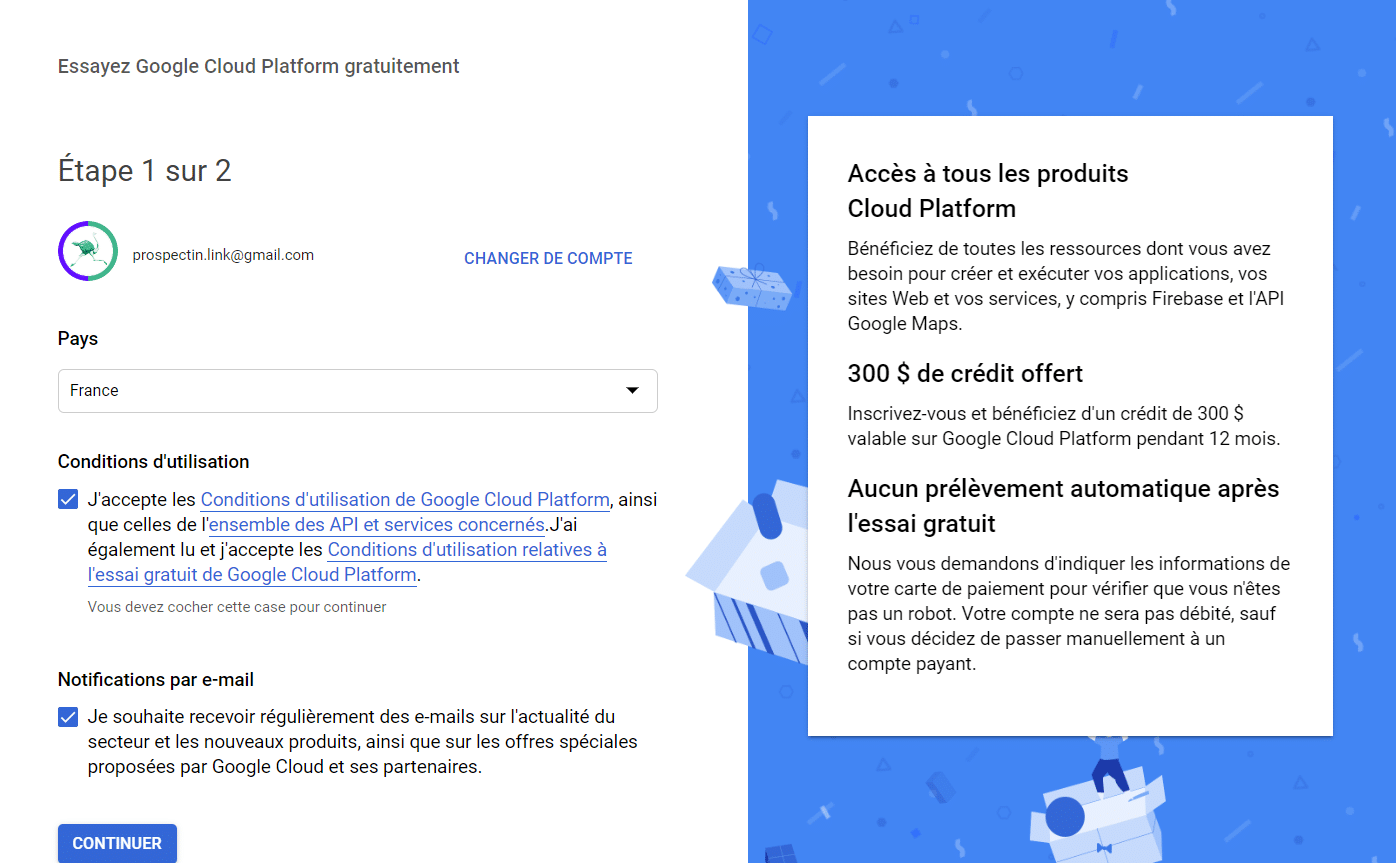
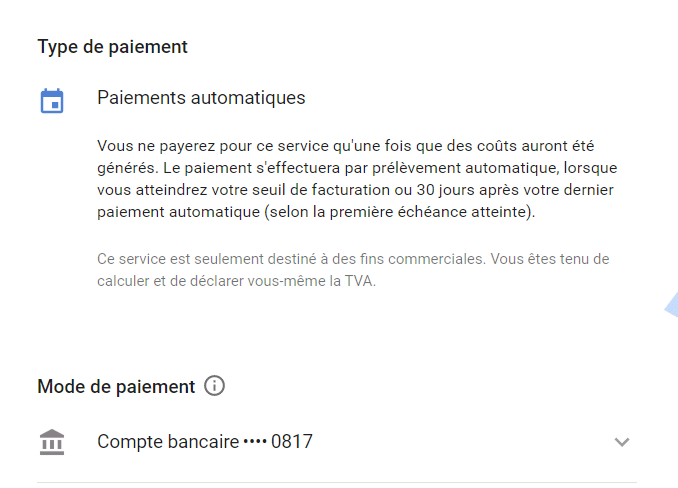
Google ti chiederà un metodo di pagamento. Questo è obbligatorio per completare il tutorial, ma se non fai niente di stupido, non dovresti pagare così presto. Vi dirà anche che la fatturazione automatica è stata attivata. Iniziamo la prova gratuita.
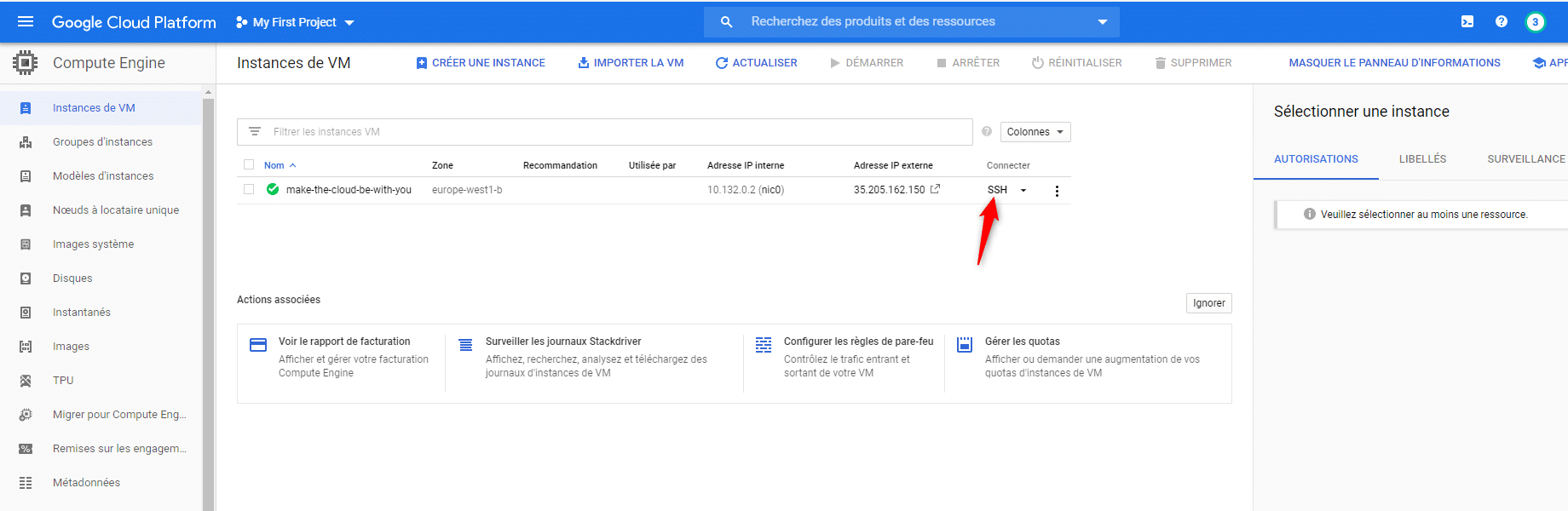 – Se l’istanza è in rosso e non in verde, c’è un bug. In questo caso, cancellatelo e ricominciate la creazione dell’istanza. —- Ora sei sulla tua macchina nel cloud. Cosa? Non sembra? 😅 Per favore, non fate troppe domande. Eseguiamo tranquillamente il seguente copia/incolla:
– Se l’istanza è in rosso e non in verde, c’è un bug. In questo caso, cancellatelo e ricominciate la creazione dell’istanza. —- Ora sei sulla tua macchina nel cloud. Cosa? Non sembra? 😅 Per favore, non fate troppe domande. Eseguiamo tranquillamente il seguente copia/incolla: 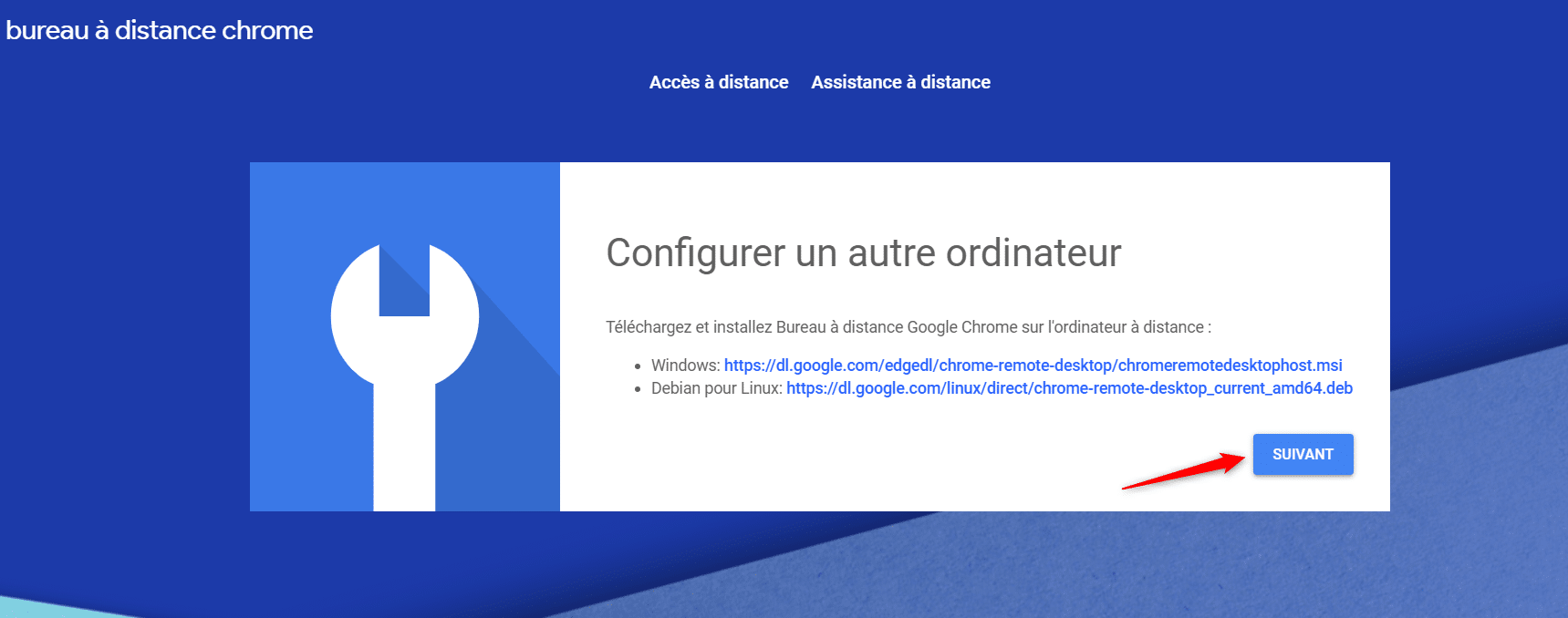 Poi avviate la configurazione di un dispositivo remoto. Otterrete un codice copia/incolla. Prendete la versione Debian e incollatela nel terminale di comando
Poi avviate la configurazione di un dispositivo remoto. Otterrete un codice copia/incolla. Prendete la versione Debian e incollatela nel terminale di comando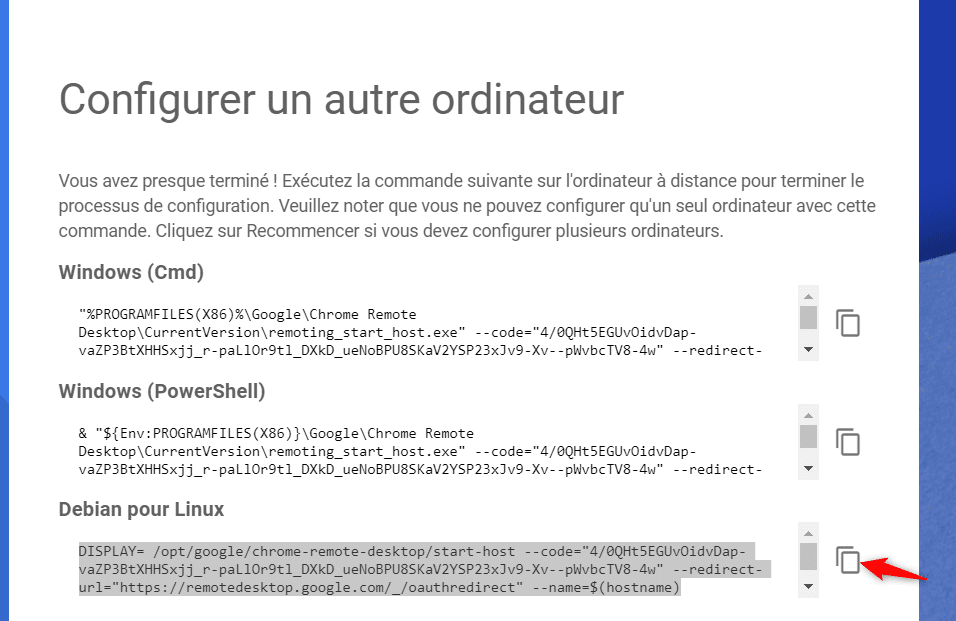 Questo è tutto! Cliccando di nuovo su “Remote Access” nella parte superiore della pagina, dovresti vedere la tua istanza, accessibile con un clic! Clicca e inserisci la tua password
Questo è tutto! Cliccando di nuovo su “Remote Access” nella parte superiore della pagina, dovresti vedere la tua istanza, accessibile con un clic! Clicca e inserisci la tua password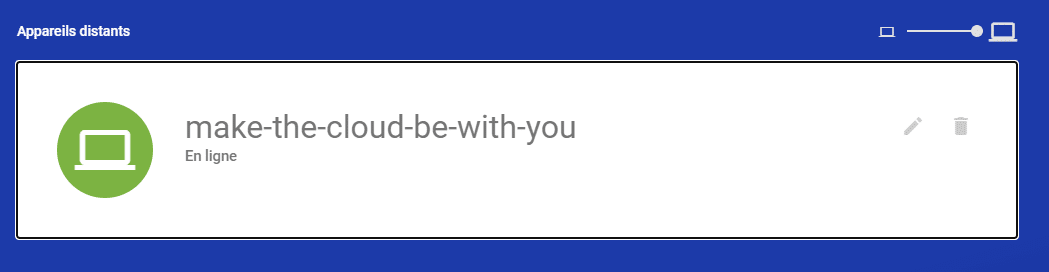 Eccovi su una bella interfaccia Linux! Congratulazioni! Se appare un popup, scegliete “Use the default configuration”.
Eccovi su una bella interfaccia Linux! Congratulazioni! Se appare un popup, scegliete “Use the default configuration”.
 E inserite il seguente comando e premete “Invio”:
E inserite il seguente comando e premete “Invio”:
, cliccate sui 3 punti e fate “Stop”, poi quando la macchina è ferma, fate la stessa cosa con “Start”.B. Lancia la tua prima macchina virtuale
Google Cloud permette di fare molte cose. Un sacco di cose molto tecniche e complesse. Almeno sembra così. Ad essere onesti, non conoscevo nemmeno il servizio prima di iniziare questo tutorial. 😅 Ci concentreremo sulle VM: Macchina virtuale. Una macchina virtuale simulerà una sessione Windows o Linux, su un server, come se aveste il vostro computer davanti a voi. Tranne che quando si spegne il computer, il server continua a funzionare. Ed è quello che stiamo cercando. 😉- Quindi andremo alla pagina di gestione dell’istanza VM .
- Seleziona un progetto o creane uno. Non ha molta importanza perché si possono avere diverse istanze VM sullo stesso progetto. Personalmente ho selezionato il progetto predefinito e ha funzionato
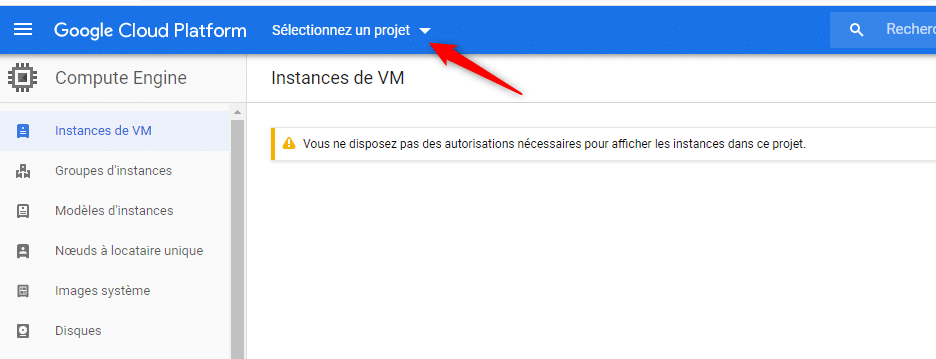
- Aprire il progetto selezionato
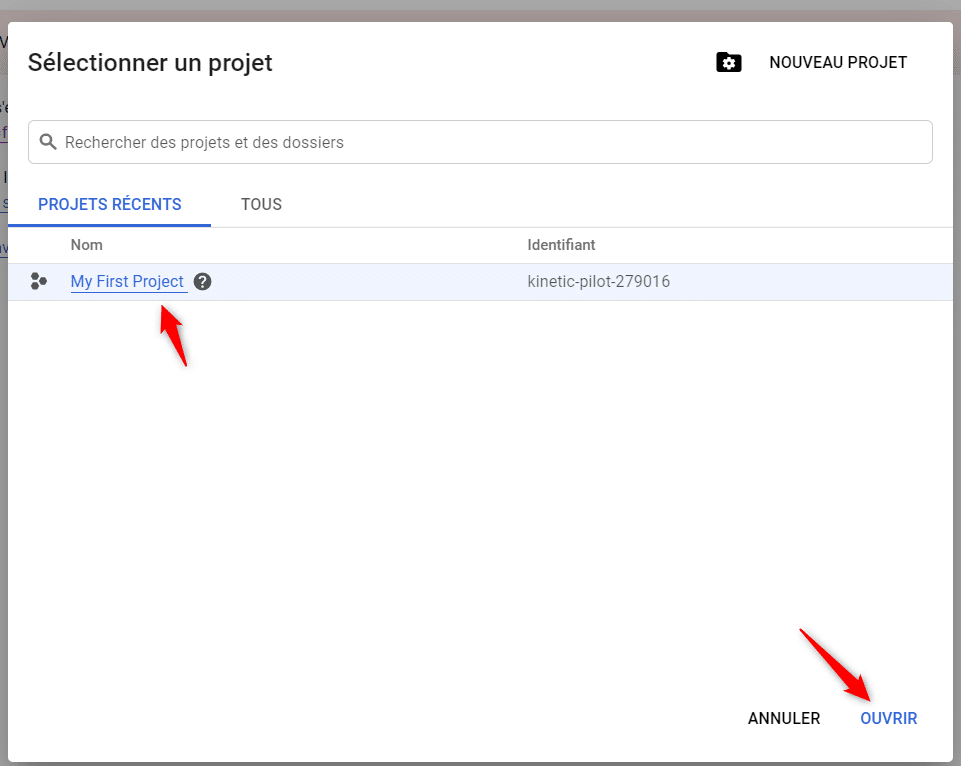
- Il sito macinerà alcuni secondi/minuti e poi ti offrirà di “Creare” un’istanza, “Importare” o seguire il “Quick Start”. Cliccate su “Crea”
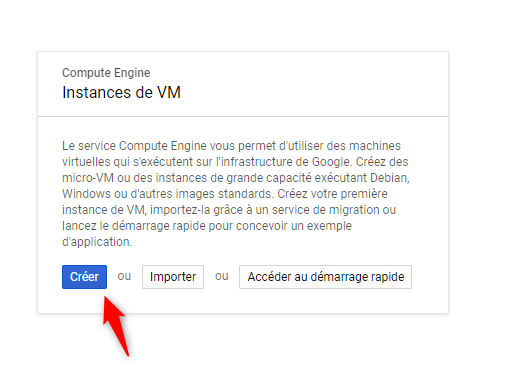
- Qui arriviamo al cuore della questione. Dai un nome alla tua istanza.
- Poi scegliete la zona dove saranno i server che userete. Non ha molta importanza perché dopo useremo una VPN per riportare l’account nel tuo paese. Tuttavia, se sei preoccupato per il RGPD, scegli un paese in Europa.
- Ora dovremo definire la potenza della nostra VM. Come un computer, gli assegneremo una RAM. Come potete immaginare, più potente sarà il server, più costoso sarà. Puoi avere un’anteprima del costo in alto a destra della pagina. Finora, ho fatto solo dei test per 2 account LinkedIn in esecuzione con ProspectIn e Podawaa. Ho testato la potenza del server più piccolo e non ho potuto lanciare un browser. Vi consiglio di considerare un minimo di 1go di RAM per account LinkedIn o anche 2. Personalmente ho preso l’N1 di base, funziona benissimo per 2 conti
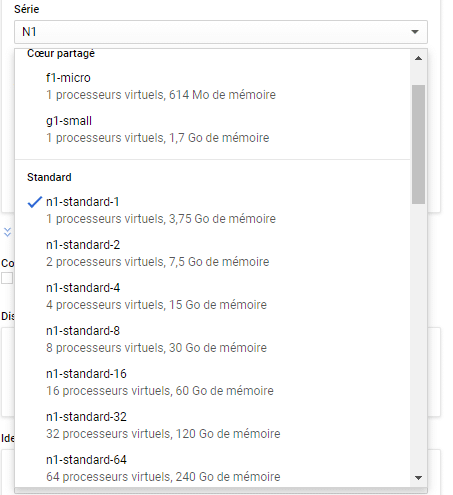
- Per il tipo di disco, cioè il sistema operativo, ho lasciato il server Debian (Linux) di default, che funziona molto bene. Ho testato un Windows e il prezzo stimato è stato moltiplicato per 8. Non ha alcun vantaggio nel nostro caso, quindi vi invito a scegliere Linux. Comunque il tutorial è basato su di esso. Comunque, una volta che tutto è configurato, non avrete molto da fare. 😉
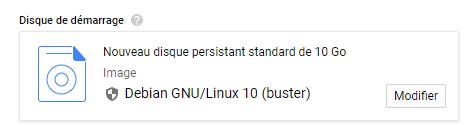
- Infine autorizzare il traffico Https e Https poi creare l’istanza
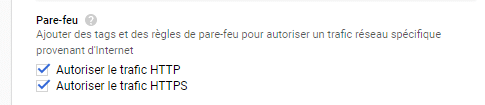
C. Fare la configurazione per accedere all’interfaccia grafica
Niente panico! Dovremo digitare alcune linee di comando. Ma non preoccupatevi, se seguite passo dopo passo il copia/incolla, tutto andrà bene! Per lanciare l’interfaccia grafica, mi sono basato su questo tutorial di Google. Ho incontrato un piccolo problema nella configurazione, ma ho trovato la soluzione. Non dovrebbe esserci alcun problema per voi, normalmente. 😃 Ora che sei sulle tue istanze VM, stai per lanciare la connessione SSH. Si avvierà un terminale di comando.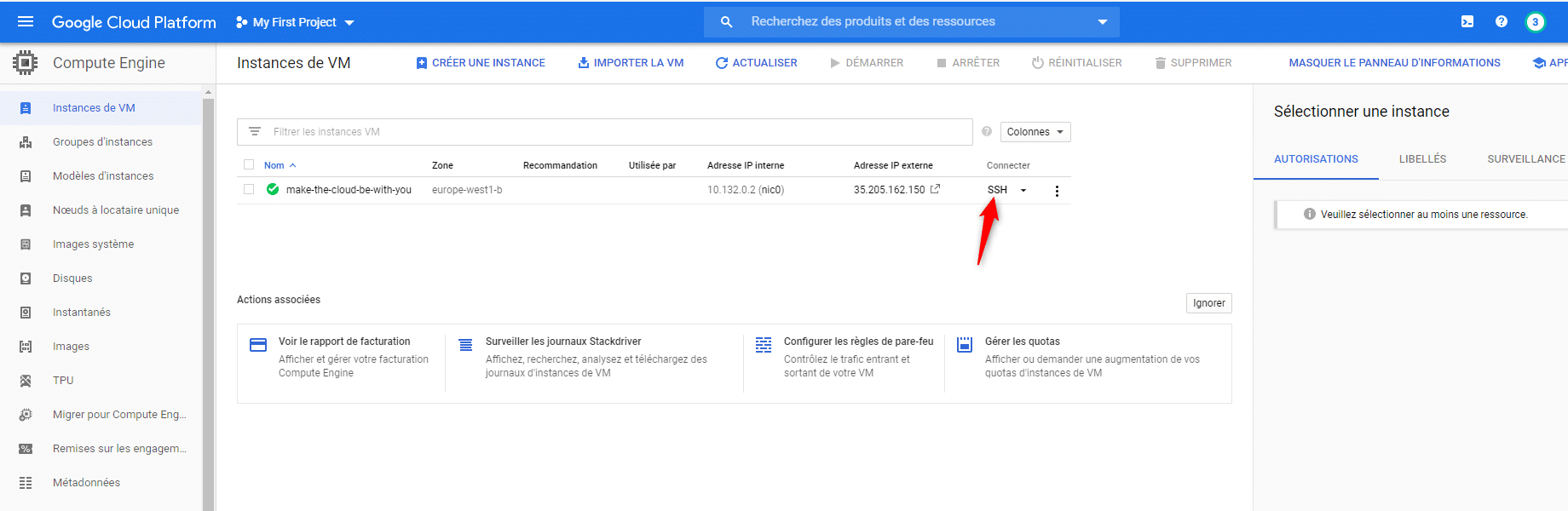 – Se l’istanza è in rosso e non in verde, c’è un bug. In questo caso, cancellatelo e ricominciate la creazione dell’istanza. —- Ora sei sulla tua macchina nel cloud. Cosa? Non sembra? 😅 Per favore, non fate troppe domande. Eseguiamo tranquillamente il seguente copia/incolla:
– Se l’istanza è in rosso e non in verde, c’è un bug. In questo caso, cancellatelo e ricominciate la creazione dell’istanza. —- Ora sei sulla tua macchina nel cloud. Cosa? Non sembra? 😅 Per favore, non fate troppe domande. Eseguiamo tranquillamente il seguente copia/incolla: sudo apt-get install wget Stiamo per creare un pacchetto wget. Vi chiederà una conferma. Si digita “Y” per “Sì”, naturalmente. Se eseguendo questa linea di codice, quando inserite “Y” avete in risposta “abort”, allora eseguite questa linea di codice: sudo apt install wget Poi copiate questo:
wget https://dl.google.com/linux/direct/chrome-remote-desktop_current_amd64.debsudo apt updatesudo dpkg --installchrome-remote-desktop_current_amd64.debsudo apt install --assume-yes--fix-broken
sudo apt install chromiumsudo DEBIAN_FRONTEND=noninteractiveapt install --assume-yesxfce4 desktop-basesudo bash -c'echo "exec /etc/X11/Xsession /usr/bin/xfce4-session" > /etc/chrome-remote-desktop-session'
sudo apt install --assume-yesxscreensaversudo systemctl disable lightdm.service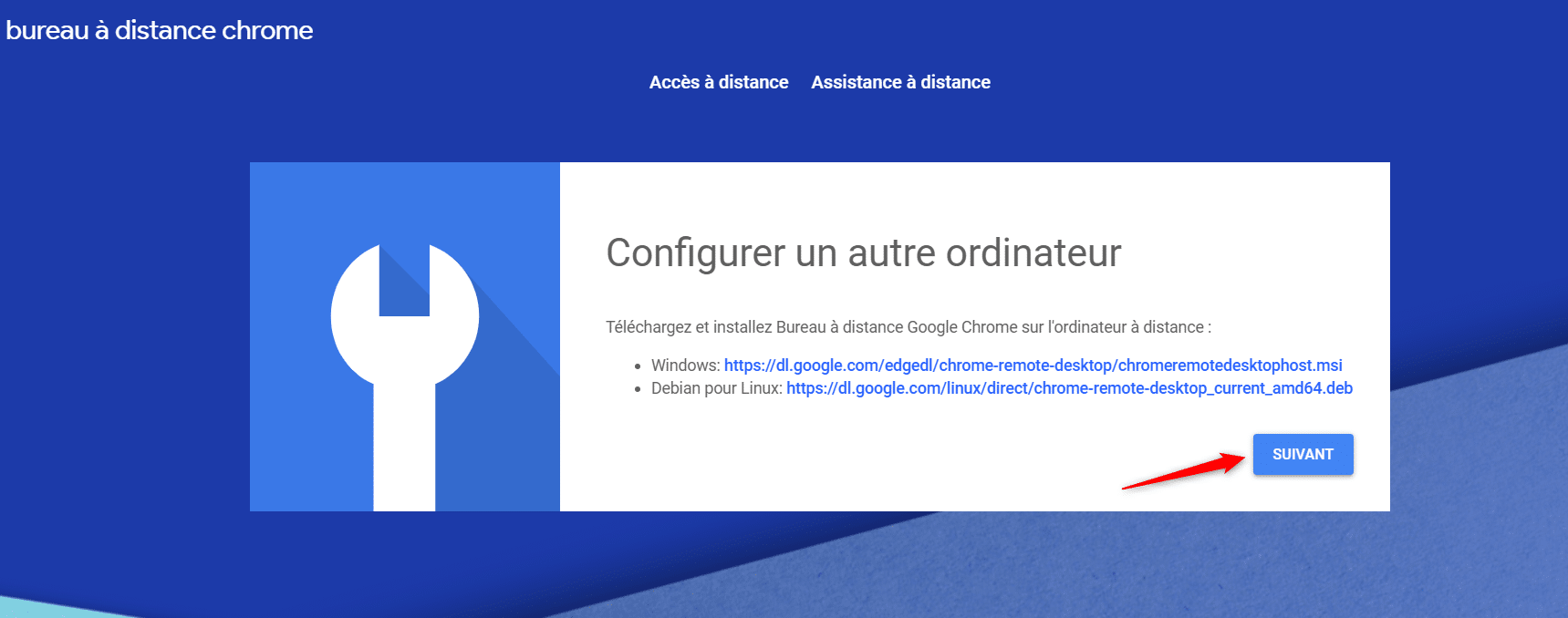 Poi avviate la configurazione di un dispositivo remoto. Otterrete un codice copia/incolla. Prendete la versione Debian e incollatela nel terminale di comando
Poi avviate la configurazione di un dispositivo remoto. Otterrete un codice copia/incolla. Prendete la versione Debian e incollatela nel terminale di comando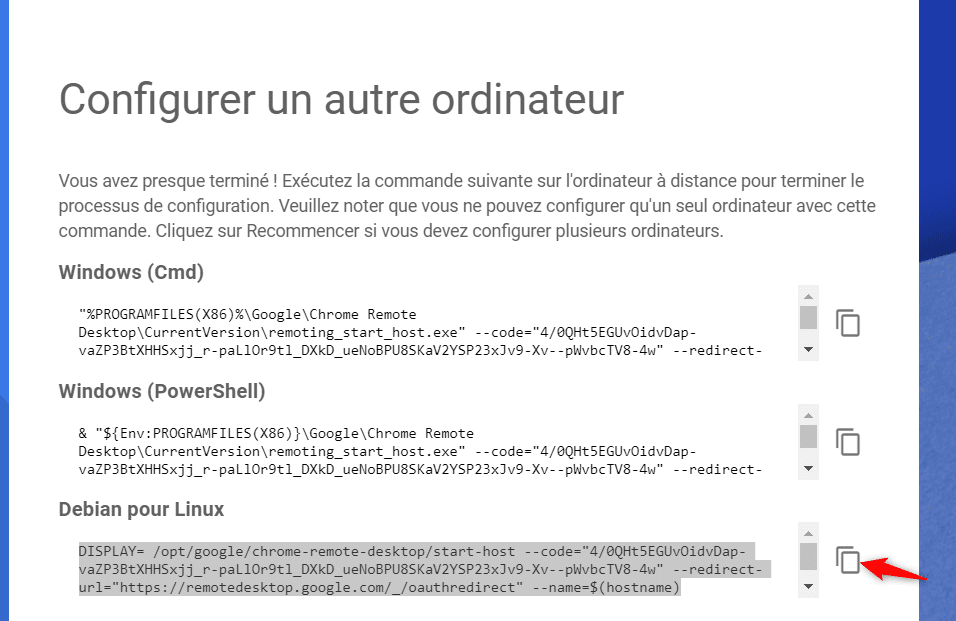 Questo è tutto! Cliccando di nuovo su “Remote Access” nella parte superiore della pagina, dovresti vedere la tua istanza, accessibile con un clic! Clicca e inserisci la tua password
Questo è tutto! Cliccando di nuovo su “Remote Access” nella parte superiore della pagina, dovresti vedere la tua istanza, accessibile con un clic! Clicca e inserisci la tua password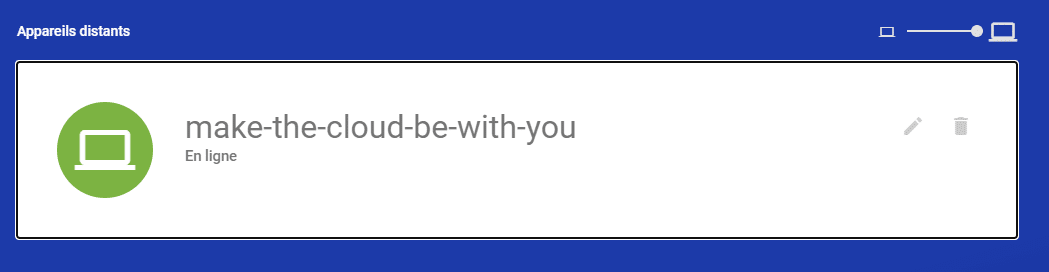 Eccovi su una bella interfaccia Linux! Congratulazioni! Se appare un popup, scegliete “Use the default configuration”.
Eccovi su una bella interfaccia Linux! Congratulazioni! Se appare un popup, scegliete “Use the default configuration”.
D. Configurare la macchina (opzionale)
Normalmente non avrete bisogno di visitare spesso questa interfaccia. Una volta che è funzionale, potrai gestire le tue campagne dalla tua estensione sul tuo computer, come al solito. Tuttavia, avere una tastiera Azerty è abbastanza comodo per inserire le password. Aprire un terminale di controllo dell’operatore sulla macchina. E inserite il seguente comando e premete “Invio”:
E inserite il seguente comando e premete “Invio”: setxkbmap it Il copia/incolla dalla tua macchina all’ufficio remoto non funziona. Normalmente è possibile attivarlo, ma non ci sono riuscito. Sono aperto se qualcuno trova la soluzione per aggiornare questo articolo.
3. Avvia il tuo account LinkedIn su una VPN
È importante sapere che LinkedIn non ama i cambiamenti di IP nei diversi paesi. Perché? Semplicemente perché è spesso un segno di conti falsi o l’uso di strumenti di automazione del cloud. 😉 Ecco perché useremo una VPN, che funziona come un’estensione di Chrome per semplicità. È probabilmente possibile installare una VPN diversa da un’estensione sul server, ma l’opzione che vi presento è più semplice. (La verità è che non sono riuscito a farlo 😅). Personalmente ho scelto la famosa VPN North perché stavano offrendo un’estensione e come grande consumatore di video di Youtube, ho voluto offrire loro un ritorno sull’investimento dei piazzamenti di prodotti che hanno fatto sui miei lettori preferiti di Youtube 😂.Specifico che questo tutorial non è sponsorizzato da loro e che non c’è nessun link di affiliazione 😉. Ciò che è importante sulla VPN che sceglierai è essere in grado di ottenere un IP nel tuo paese, per mantenere un comportamento “normale” con LinkedIn. Una volta che hai acquistato la tua VPN, torna al Desktop remoto :- Avviare Chromium cliccando sull’icona del browser nella parte inferiore dello schermo
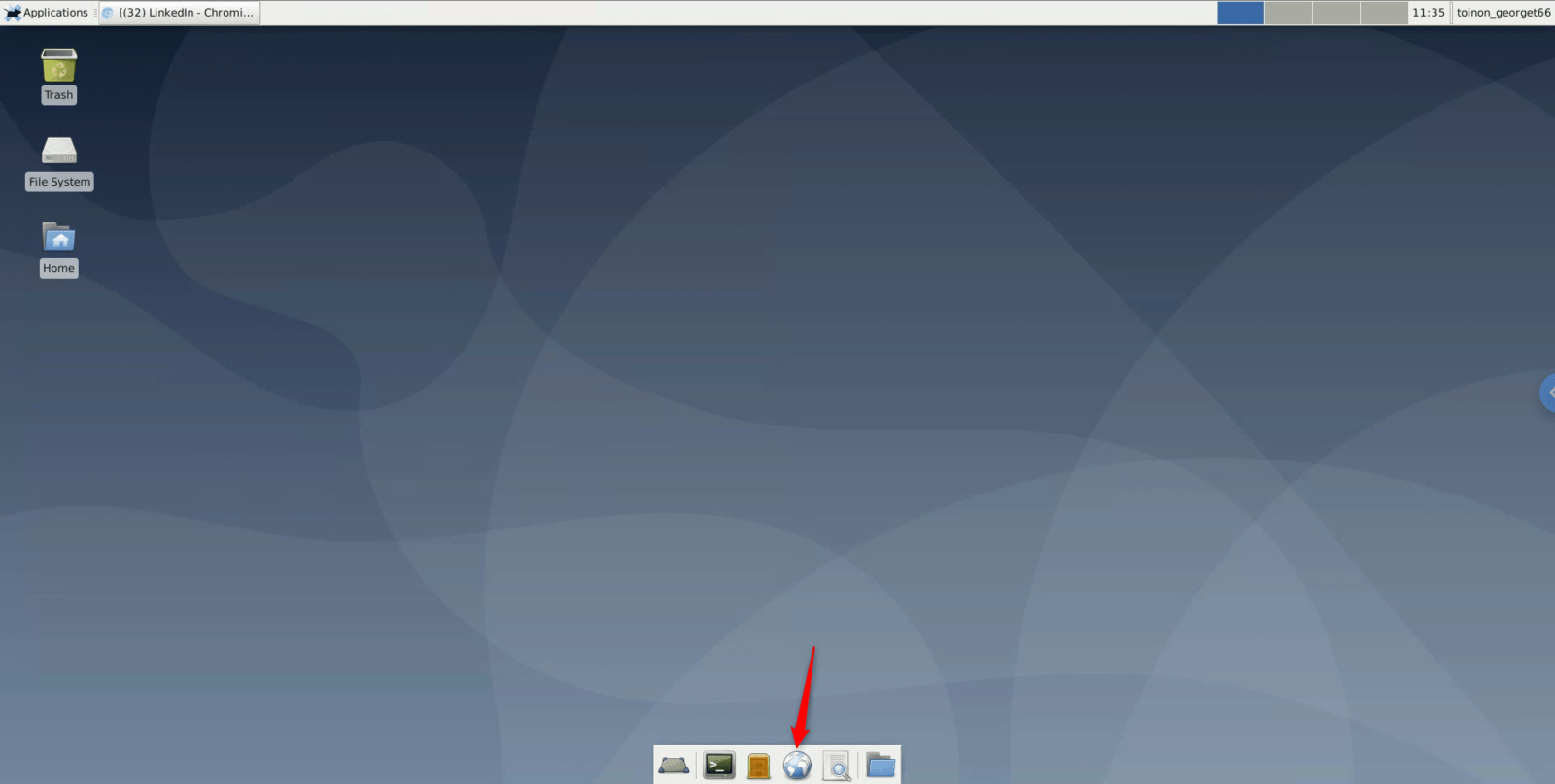
- Scarica l’estensione VPN in questione. Accedi. Scegli un IP nel tuo paese.
- Aprire LinkedIn e fare il login. È possibile che, nonostante l’IP locale, LinkedIn rilevi che si tratta di un centro dati e vi chieda di confermare la vostra identità inserendo un codice ricevuto via e-mail. Non posso garantire che questo metodo sia sicuro al 100% per il vostro account LinkedIn. Ho testato con un account giovane per alcune settimane senza alcun problema, ma non posso essere ritenuto responsabile se il tuo account viene limitato.
- Scarica le estensioni come ProspectIn o Podawaa che vuoi eseguire sul tuo account.
In caso di un bug nella macchina
Diverse volte, avendo scelto la versione più piccola del server, è andato in crash. Andate su questa paginaCome avete capito, abbiamo sviluppato strumenti come ProspectIn e Podawaa per renderci la vita più facile, e quindi per rendere più facile la vostra.
Più la nostra attività cresceva, più avevamo messaggi di potenziali clienti su LinkedIn.
Presto farete la nostra stessa osservazione, la messaggistica di LinkedIn ha molte limitazioni e non è fatta per ricevere tanti messaggi.
Così abbiamo sviluppato Inbox waalaxy, il mini CRM di messaggistica di LinkedIn. Ti spieghiamo come usarlo e come trarne beneficio 😍,
Come posso approfittare delle risposte registrate con Inbox waalaxy?
Oltre ad avere un’interfaccia molto più ergonomica di quella del sistema di messaggistica di LinkedIn, Inbox waalaxy ha molte caratteristiche che vi faranno risparmiare molto tempo nella gestione dei vostri messaggi su LinkedIn. Oggi, vi presento la funzione delle risposte salvate per LinkedIn. Segui la guida. 😉
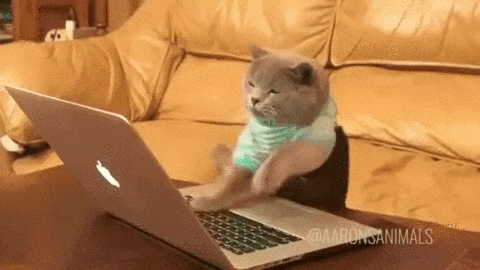
Risposte registrate per LinkedIn, che senso ha?
A Waapi, siamo fan dell’automazione. Abbiamo anche un detto che dice: “Tutto ciò che viene ripetuto più di 3 volte deve essere automatizzato”. Ecco perché abbiamo sviluppato ProspectIn e Podawaa. Questi prodotti ci permettono di generare una quantità incredibile di lead su LinkedIn. Purtroppo, il sistema di messaggistica di LinkedIn non ci permette di gestire questo flusso costante di messaggi in modo ottimale. Quando elaboriamo un gran numero di messaggi LinkedIn relativi alla prospezione, abbiamo notato che il 20% delle risposte ci ha permesso di elaborare l’80% delle richieste dei prospect. #LoidePareto. 😜 Per esempio, quando si vende un prodotto, una serie di domande e obiezioni simili si presentano regolarmente:- “Dimmi di più sul prodotto”
- “Qual è il prezzo?”
- “Come funziona? »
- “Qual è la differenza con il prodotto X? »
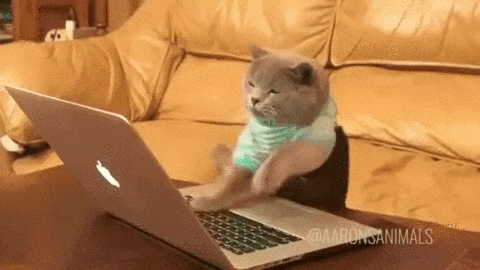
Le risposte registrate di Inbox waalaxy ti permettono di registrare messaggi che possono poi essere riutilizzati a piacere, il tutto dalla stessa interfaccia con cui invii i tuoi messaggi.  Dato che le tue risposte sono scritte una volta per tutte, puoi permetterti di spendere del tempo per scrivere una risposta estremamente completa. Queste risposte registrate vi serviranno come base per rispondere molto rapidamente a domande e obiezioni ricorrenti. Naturalmente dovrete modificarli leggermente quando necessario per rispondere in modo ottimale alle domande e alle obiezioni, ma il nucleo della risposta sarà già lì. 👆
Dato che le tue risposte sono scritte una volta per tutte, puoi permetterti di spendere del tempo per scrivere una risposta estremamente completa. Queste risposte registrate vi serviranno come base per rispondere molto rapidamente a domande e obiezioni ricorrenti. Naturalmente dovrete modificarli leggermente quando necessario per rispondere in modo ottimale alle domande e alle obiezioni, ma il nucleo della risposta sarà già lì. 👆
 Dato che le tue risposte sono scritte una volta per tutte, puoi permetterti di spendere del tempo per scrivere una risposta estremamente completa. Queste risposte registrate vi serviranno come base per rispondere molto rapidamente a domande e obiezioni ricorrenti. Naturalmente dovrete modificarli leggermente quando necessario per rispondere in modo ottimale alle domande e alle obiezioni, ma il nucleo della risposta sarà già lì. 👆
Dato che le tue risposte sono scritte una volta per tutte, puoi permetterti di spendere del tempo per scrivere una risposta estremamente completa. Queste risposte registrate vi serviranno come base per rispondere molto rapidamente a domande e obiezioni ricorrenti. Naturalmente dovrete modificarli leggermente quando necessario per rispondere in modo ottimale alle domande e alle obiezioni, ma il nucleo della risposta sarà già lì. 👆
E come funziona?
Per creare una risposta registrata, niente di più semplice:- Vai al modulo di risposta salvato,
- Clicca su “Aggiungi una risposta”,
- Dai un titolo alla tua risposta registrata,
- Inserisci il contenuto della tua risposta,
- Clicca su “Aggiungi”.
Buono a sapersi
- Nel contenuto del tuo messaggio, puoi usare le variabili “Nome” e “Cognome”. Il nome e/o il cognome del contatto verrà recuperato automaticamente, il che è abbastanza utile quando il tuo contatto si chiama “Mihály Csíkszentmihályi”. 😉

- È possibile cercare le emoji tramite il selettore di emoji, ma è possibile utilizzare le scorciatoie emoji direttamente. Per esempio, se si digita “🙂” l’emoji 😃 apparirà automaticamente (LinkedIn non ha mai sviluppato questa funzione di base…).

- Le risposte registrate sono elencate in ordine di utilizzo, con la risposta più frequentemente usata in cima alla lista. Ogni risposta ha un “contatore” che aumenta di +1 ad ogni utilizzo, quindi l’ordine delle risposte cambia costantemente in base al loro utilizzo.
- Puoi cercare una risposta usando la funzione di ricerca del modulo delle risposte salvate. La ricerca viene effettuata sia sul titolo che sul contenuto delle risposte registrate.

- Tutte le risposte salvate possono essere cancellate e cambiate.
- Quando inserisci un messaggio, l’uso dell’hashtag (#) ti permette di cercare le risposte salvate direttamente senza usare il modulo.
Perché usare tag e promemoria automatici per LinkedIn con Inbox waalaxy?
Vi presento la funzione “tag”così come la funzione “snooze” e la funzione“LinkedIn automatic restarts“. Vedremo insieme come e perché usarli.
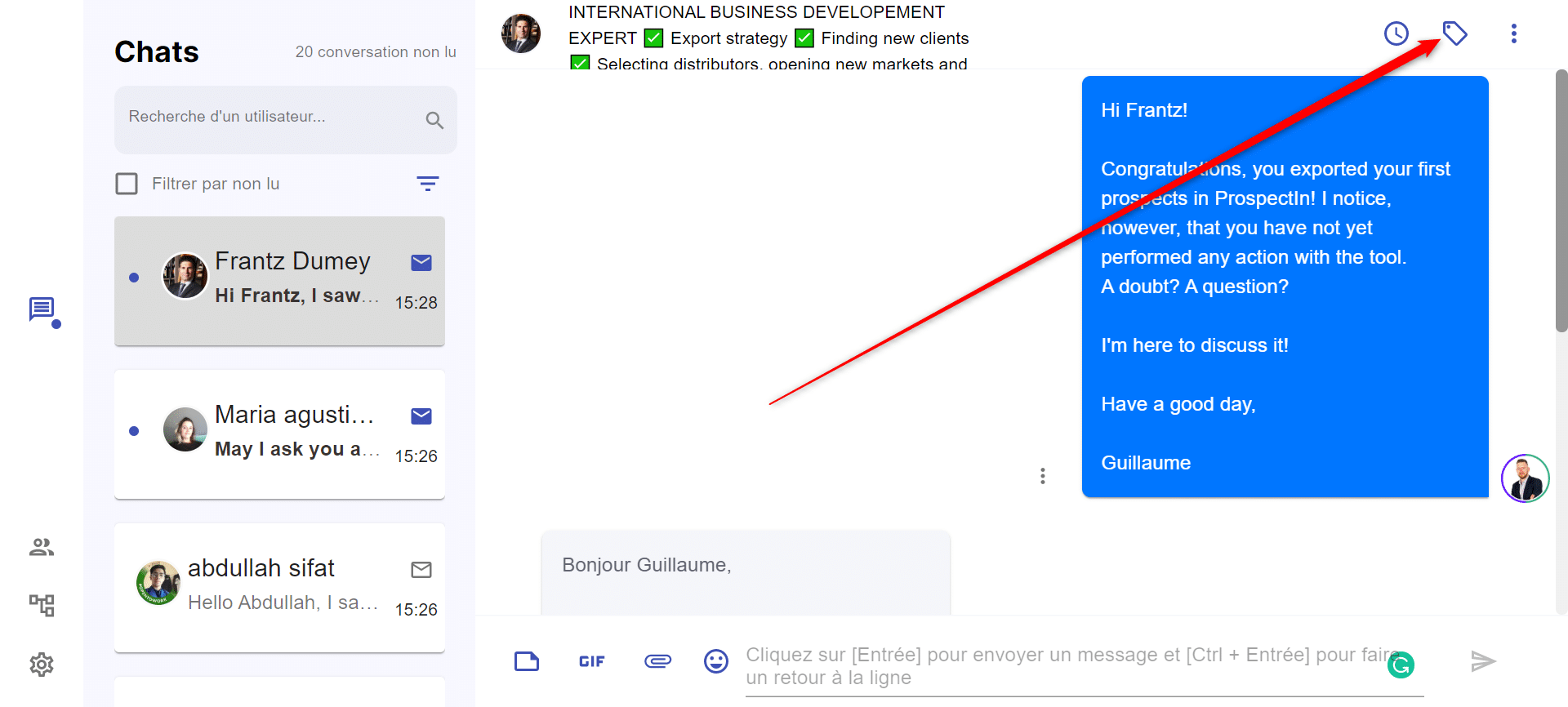 Arrivi sul modulo di creazione dei tag, puoi quindi creare un nuovo tag o assegnare un tag esistente. Puoi assegnare tutti i tag che vuoi ai tuoi contatti. I tag sono visibili dalla scheda “dettagli” dei tuoi contatti. Ti permettono di classificare i tuoi contatti e di utilizzare i filtri per visualizzare solo i contatti a cui hai assegnato dei tag specifici. I tag ti permettono di classificare i tuoi contatti secondo certi criteri. Per esempio, se usate LinkedIn per la prospezione, potete usare i tag per identificare le vostre conversazioni in base a quanto i vostri potenziali clienti sono avanzati nel vostro tunnel di vendita, o in base alle campagne a cui sono associati. L’altro grande interesse dei tag è la loro presenza nelle esportazioni di dati. Con l’integrazione Zapier/Integromat, puoi collegare Inbox waalaxy al tuo CRM e aggiornare le sue informazioni (inclusi i tag).
Arrivi sul modulo di creazione dei tag, puoi quindi creare un nuovo tag o assegnare un tag esistente. Puoi assegnare tutti i tag che vuoi ai tuoi contatti. I tag sono visibili dalla scheda “dettagli” dei tuoi contatti. Ti permettono di classificare i tuoi contatti e di utilizzare i filtri per visualizzare solo i contatti a cui hai assegnato dei tag specifici. I tag ti permettono di classificare i tuoi contatti secondo certi criteri. Per esempio, se usate LinkedIn per la prospezione, potete usare i tag per identificare le vostre conversazioni in base a quanto i vostri potenziali clienti sono avanzati nel vostro tunnel di vendita, o in base alle campagne a cui sono associati. L’altro grande interesse dei tag è la loro presenza nelle esportazioni di dati. Con l’integrazione Zapier/Integromat, puoi collegare Inbox waalaxy al tuo CRM e aggiornare le sue informazioni (inclusi i tag).
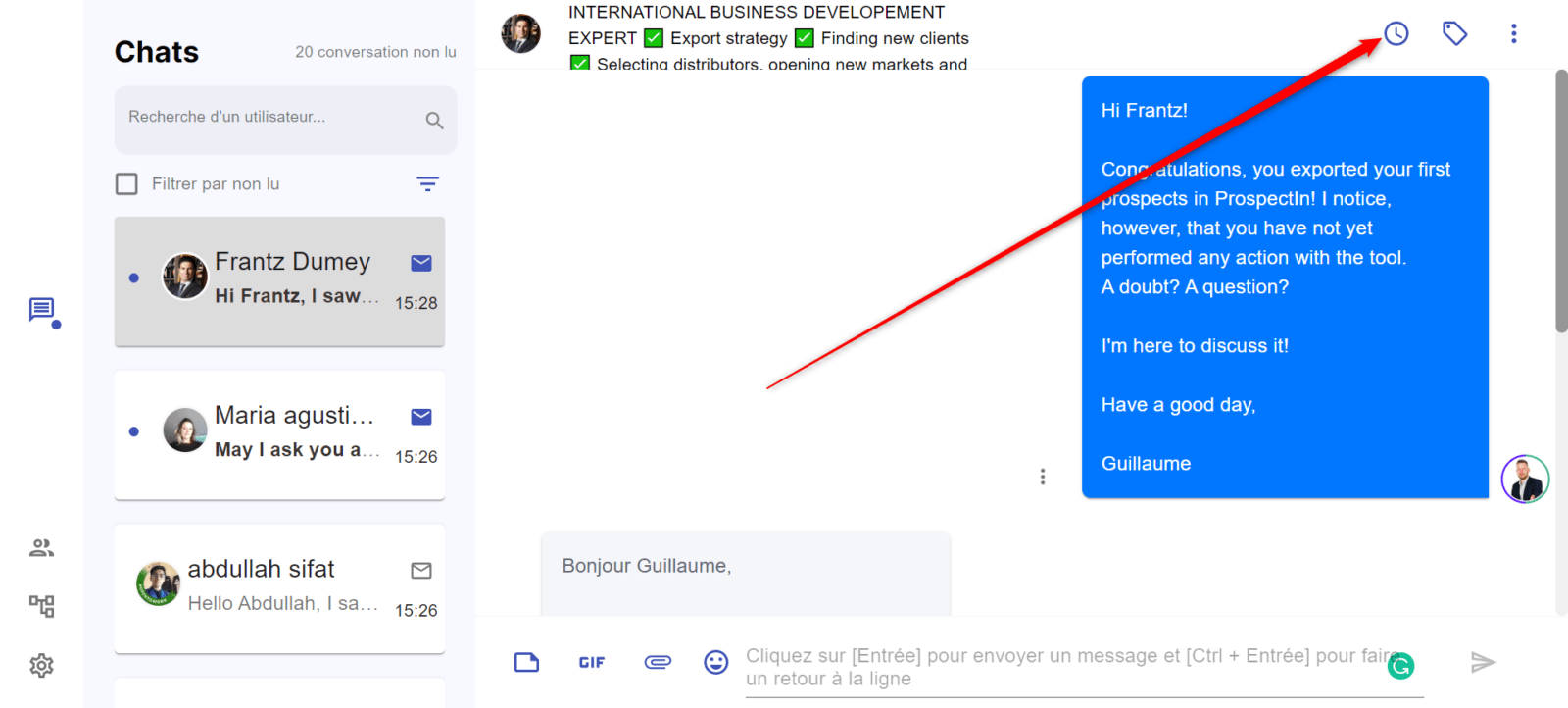
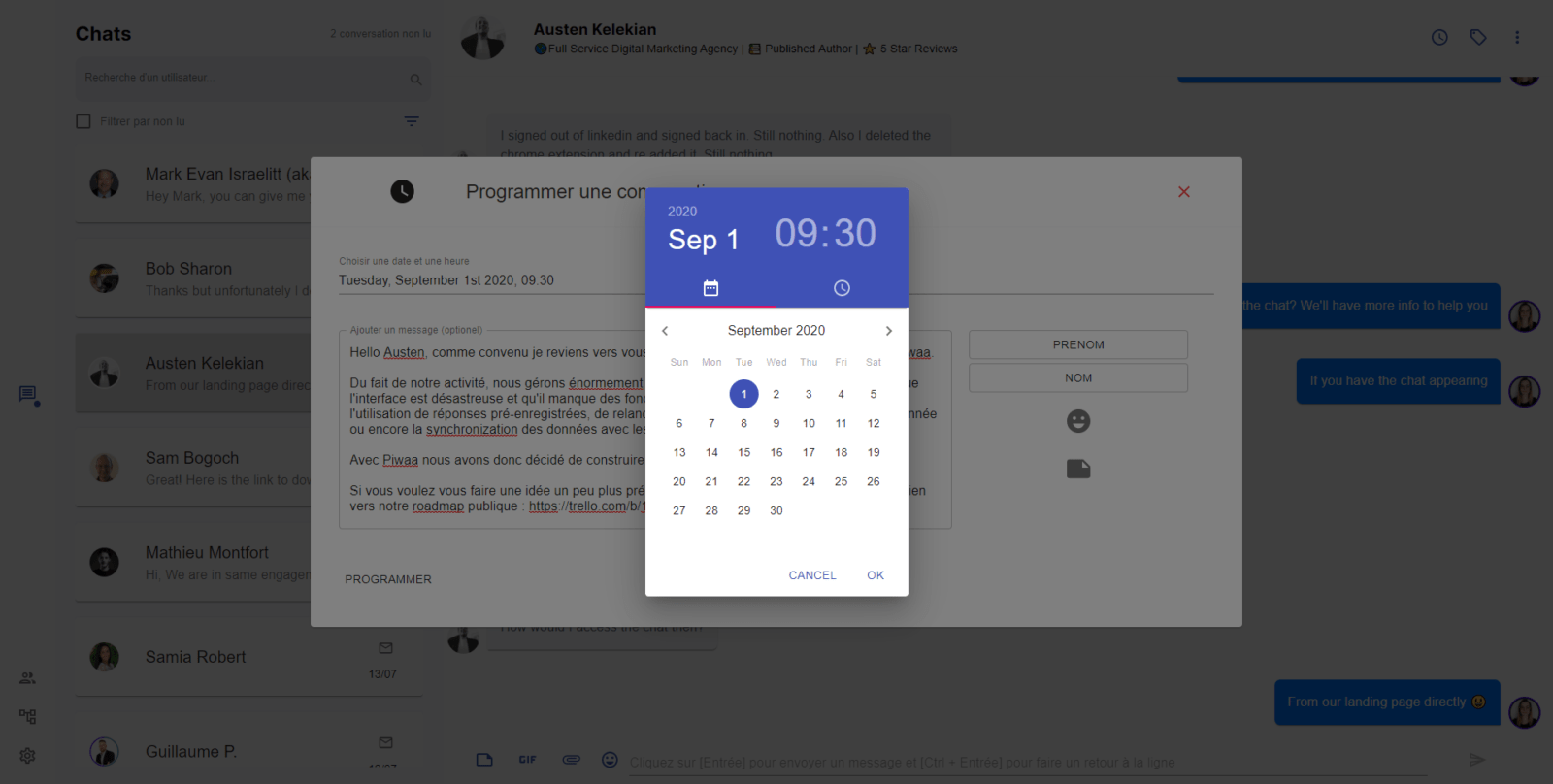 Un potenziale cliente ti dice che è interessato ma ti chiede di ricontattarlo tra 2 settimane? Non preoccuparti, programma il tuo messaggio per contattarlo automaticamente tra 2 settimane. La funzione di riprova automatica permette anche di avere un follow-up del cliente a 5 stelle programmando i messaggi di follow-up in anticipo. Con Inbox waalaxy, non dimenticherai mai più di seguire un prospect o di contattare un cliente.
Un potenziale cliente ti dice che è interessato ma ti chiede di ricontattarlo tra 2 settimane? Non preoccuparti, programma il tuo messaggio per contattarlo automaticamente tra 2 settimane. La funzione di riprova automatica permette anche di avere un follow-up del cliente a 5 stelle programmando i messaggi di follow-up in anticipo. Con Inbox waalaxy, non dimenticherai mai più di seguire un prospect o di contattare un cliente.
I tag
Iniziamo con la funzionalità di tagging . Questa funzione permette di taggare i contatti dalla mailbox di LinkedIn. Eppure di base, questa caratteristica estremamente utile per organizzare i vostri messaggi manca nella messaggistica di base di LinkedIn. Per taggare un contatto con Inbox waalaxy, niente di più semplice: basta cliccare sull’icona dei tag.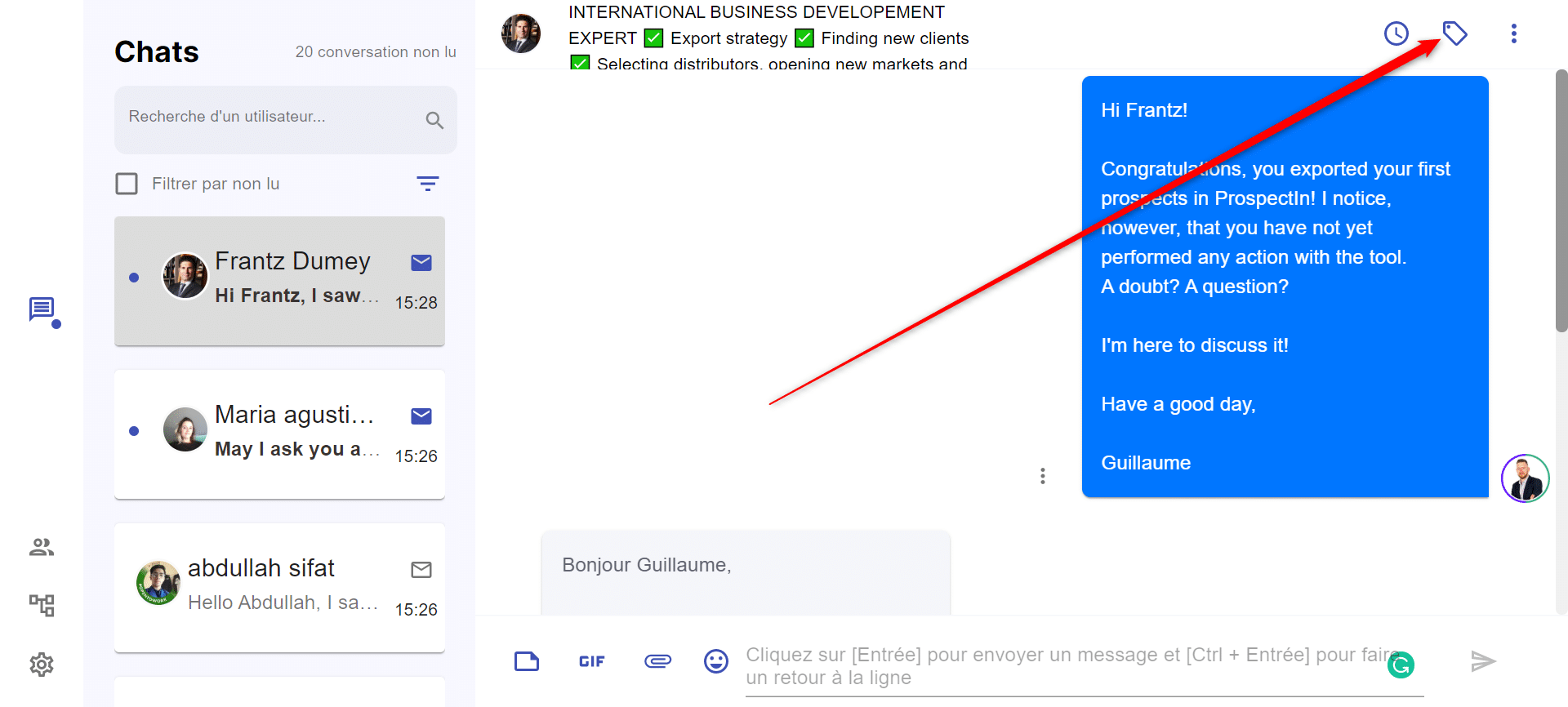 Arrivi sul modulo di creazione dei tag, puoi quindi creare un nuovo tag o assegnare un tag esistente. Puoi assegnare tutti i tag che vuoi ai tuoi contatti. I tag sono visibili dalla scheda “dettagli” dei tuoi contatti. Ti permettono di classificare i tuoi contatti e di utilizzare i filtri per visualizzare solo i contatti a cui hai assegnato dei tag specifici. I tag ti permettono di classificare i tuoi contatti secondo certi criteri. Per esempio, se usate LinkedIn per la prospezione, potete usare i tag per identificare le vostre conversazioni in base a quanto i vostri potenziali clienti sono avanzati nel vostro tunnel di vendita, o in base alle campagne a cui sono associati. L’altro grande interesse dei tag è la loro presenza nelle esportazioni di dati. Con l’integrazione Zapier/Integromat, puoi collegare Inbox waalaxy al tuo CRM e aggiornare le sue informazioni (inclusi i tag).
Arrivi sul modulo di creazione dei tag, puoi quindi creare un nuovo tag o assegnare un tag esistente. Puoi assegnare tutti i tag che vuoi ai tuoi contatti. I tag sono visibili dalla scheda “dettagli” dei tuoi contatti. Ti permettono di classificare i tuoi contatti e di utilizzare i filtri per visualizzare solo i contatti a cui hai assegnato dei tag specifici. I tag ti permettono di classificare i tuoi contatti secondo certi criteri. Per esempio, se usate LinkedIn per la prospezione, potete usare i tag per identificare le vostre conversazioni in base a quanto i vostri potenziali clienti sono avanzati nel vostro tunnel di vendita, o in base alle campagne a cui sono associati. L’altro grande interesse dei tag è la loro presenza nelle esportazioni di dati. Con l’integrazione Zapier/Integromat, puoi collegare Inbox waalaxy al tuo CRM e aggiornare le sue informazioni (inclusi i tag).
La funzione “Snooze
La funzione “snooze” ti permette di far sparire una conversazione dalla tua casella di posta, in modo che possa riapparire più tardi. Estremamente utile per riordinare la vostra messaggistica su LinkedIn , senza dimenticare di elaborare i messaggi che pensate siano importanti ma a cui non potete rispondere subito. Per utilizzare la funzione snooze, niente di più semplice, basta cliccare sull’icona e impostare la data e l’ora in cui si desidera che la conversazione riappaia.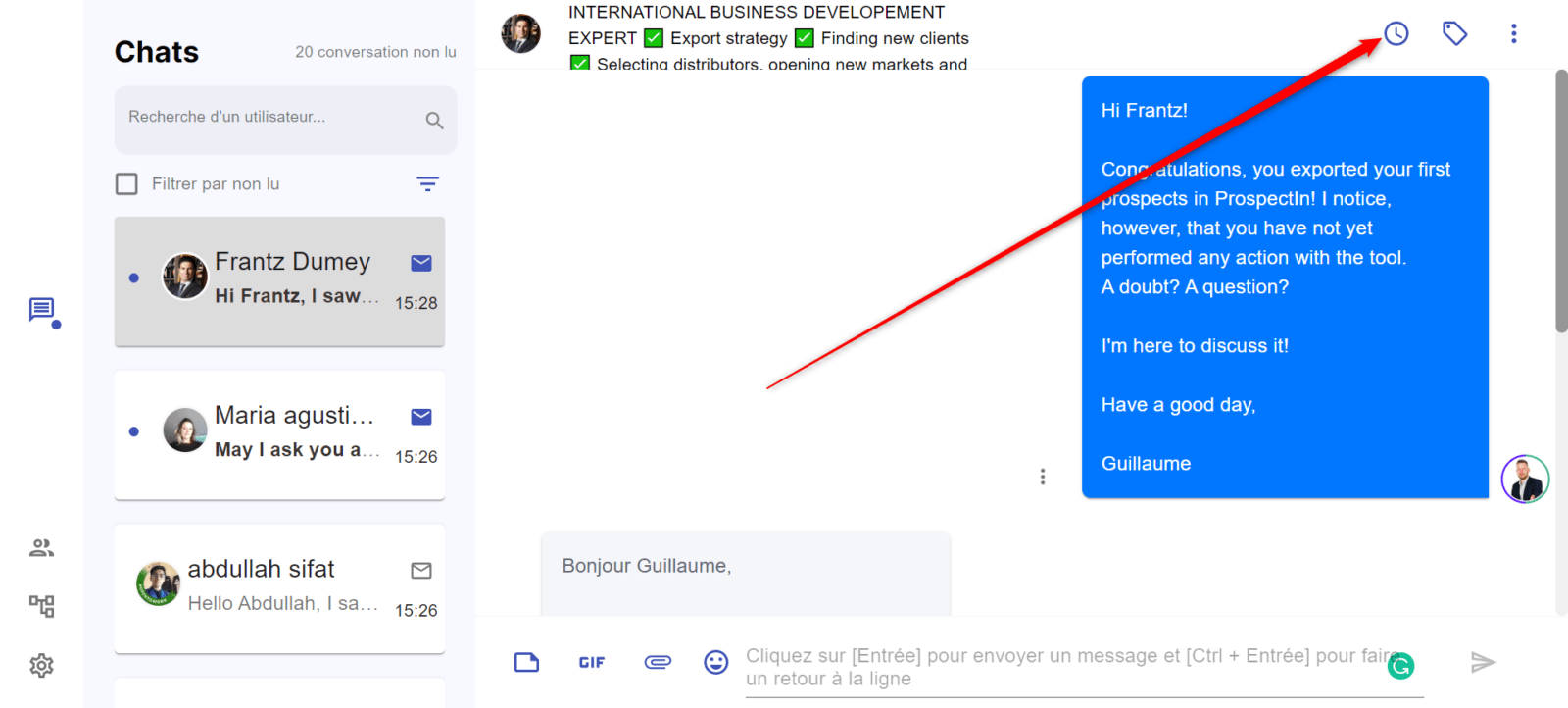
Promemoria automatici di LinkedIn
La funzione di riprova automatica di LinkedIn si basa sui principi della funzione snooze, ma questa volta, invece di far semplicemente riapparire la conversazione con un contatto ad una data e ora determinata, è possibile programmare un messaggio da inviare in futuro. Per programmare il tuo promemoria automatico, inserisci semplicemente il tuo messaggio dal modulo della funzione snooze. Potete naturalmente utilizzare le variabili “nome” e “cognome”, così come i vostri messaggi registrati.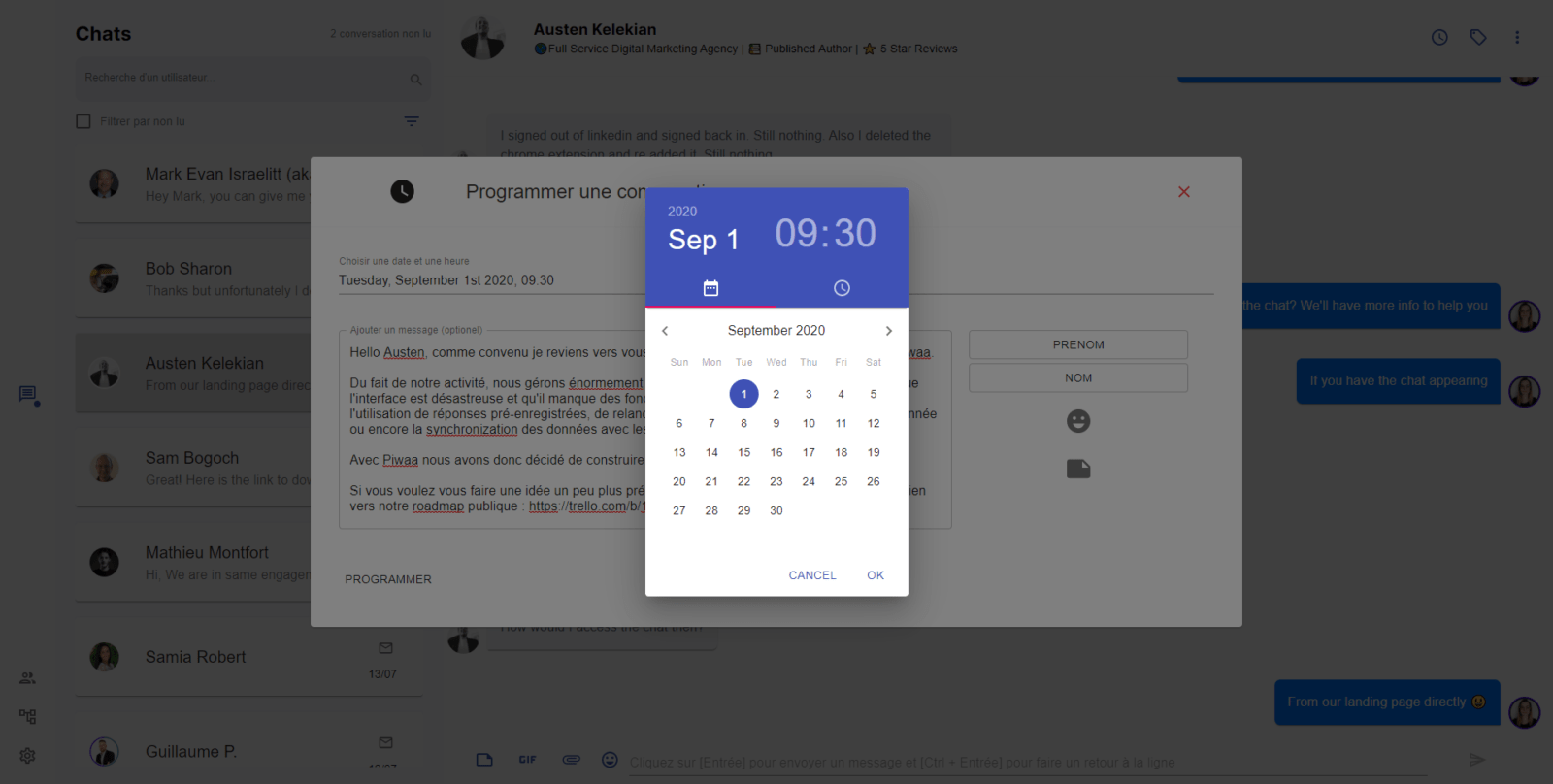 Un potenziale cliente ti dice che è interessato ma ti chiede di ricontattarlo tra 2 settimane? Non preoccuparti, programma il tuo messaggio per contattarlo automaticamente tra 2 settimane. La funzione di riprova automatica permette anche di avere un follow-up del cliente a 5 stelle programmando i messaggi di follow-up in anticipo. Con Inbox waalaxy, non dimenticherai mai più di seguire un prospect o di contattare un cliente.
Un potenziale cliente ti dice che è interessato ma ti chiede di ricontattarlo tra 2 settimane? Non preoccuparti, programma il tuo messaggio per contattarlo automaticamente tra 2 settimane. La funzione di riprova automatica permette anche di avere un follow-up del cliente a 5 stelle programmando i messaggi di follow-up in anticipo. Con Inbox waalaxy, non dimenticherai mai più di seguire un prospect o di contattare un cliente.Ben fatto, giovane padawan, hai completato la tua missione. Siamo lieti di accompagnarvi nella vostra conquista di LinkedIn, Ora è il momento di lasciarti andare per conto tuo. Ma non siamo lontani. Puoi contattarci tramite la chat di ProspectIn, Inbox waalaxy o Podawaa in qualsiasi momento. Sentitevi liberi di chiederci consigli, darci un feedback o semplicemente salutarci.